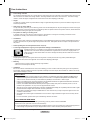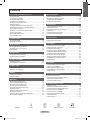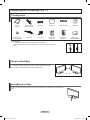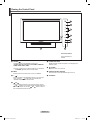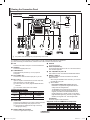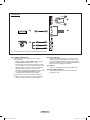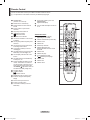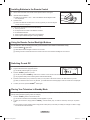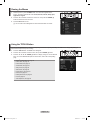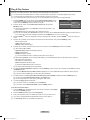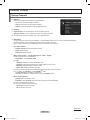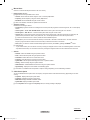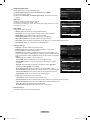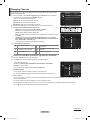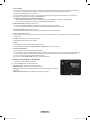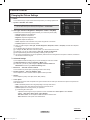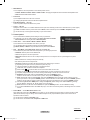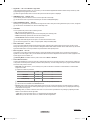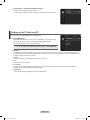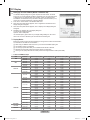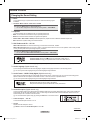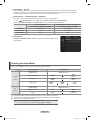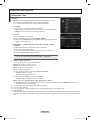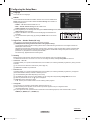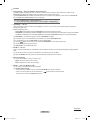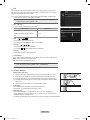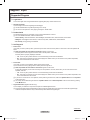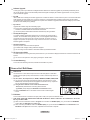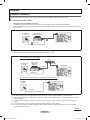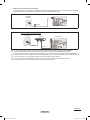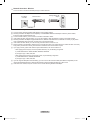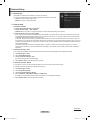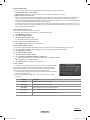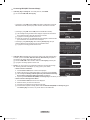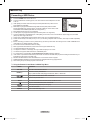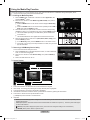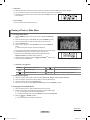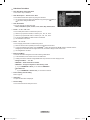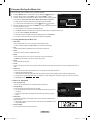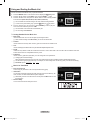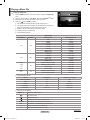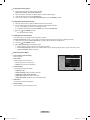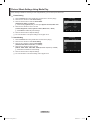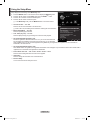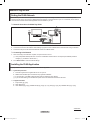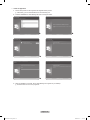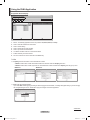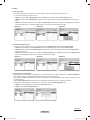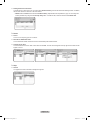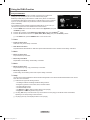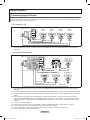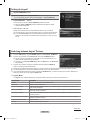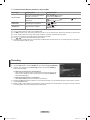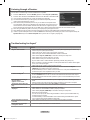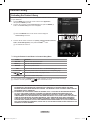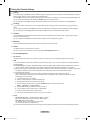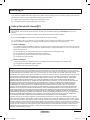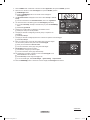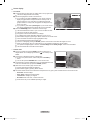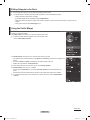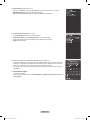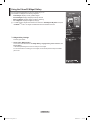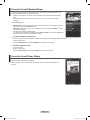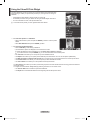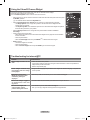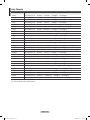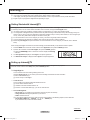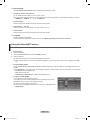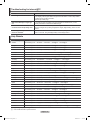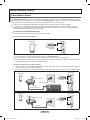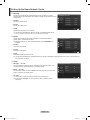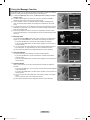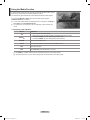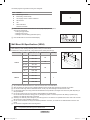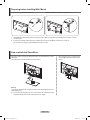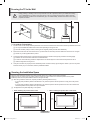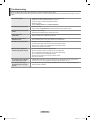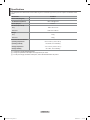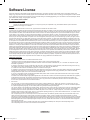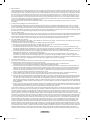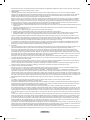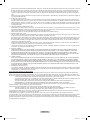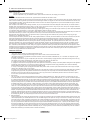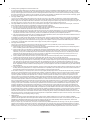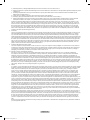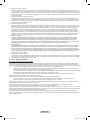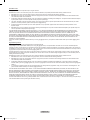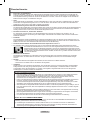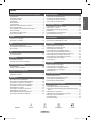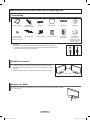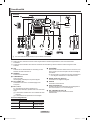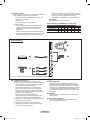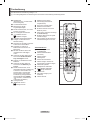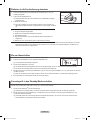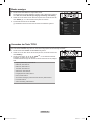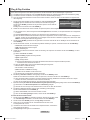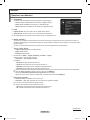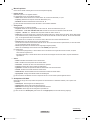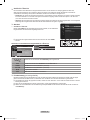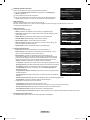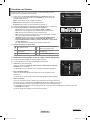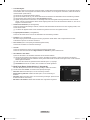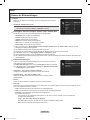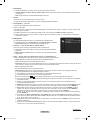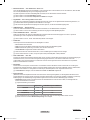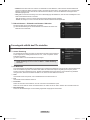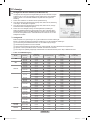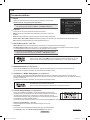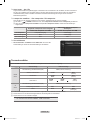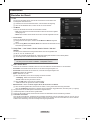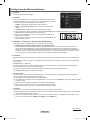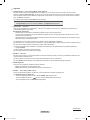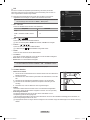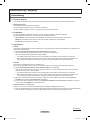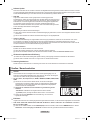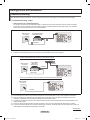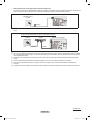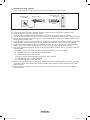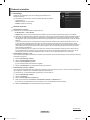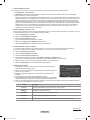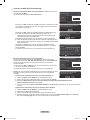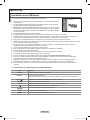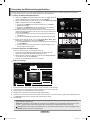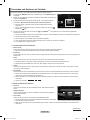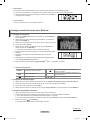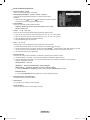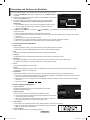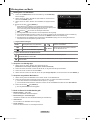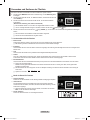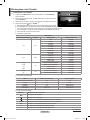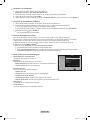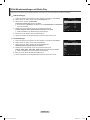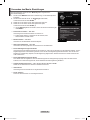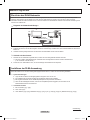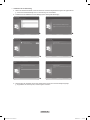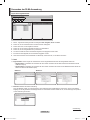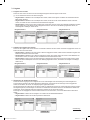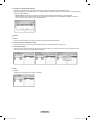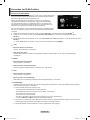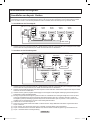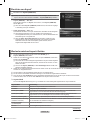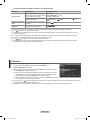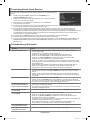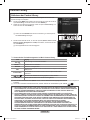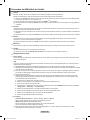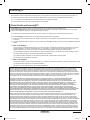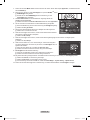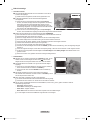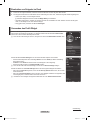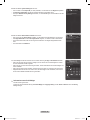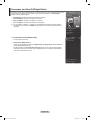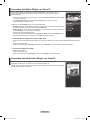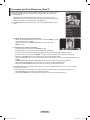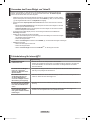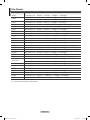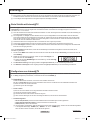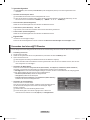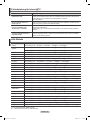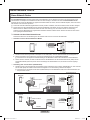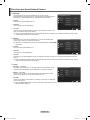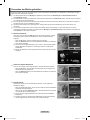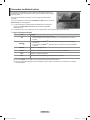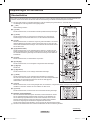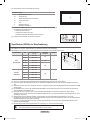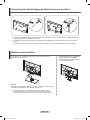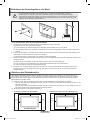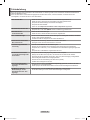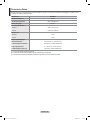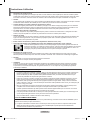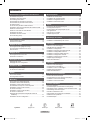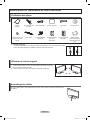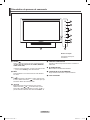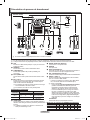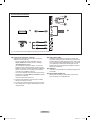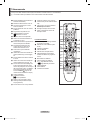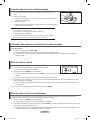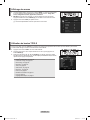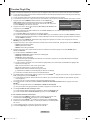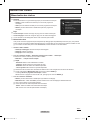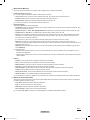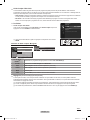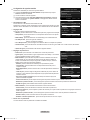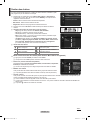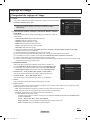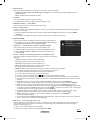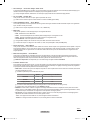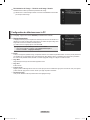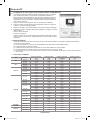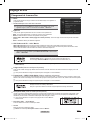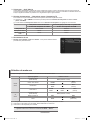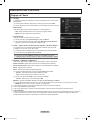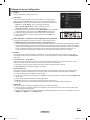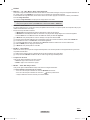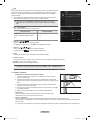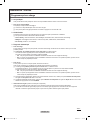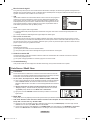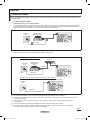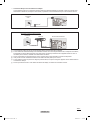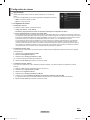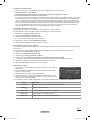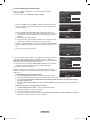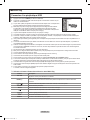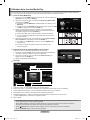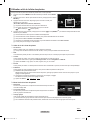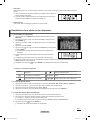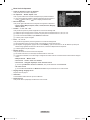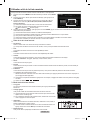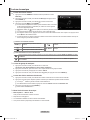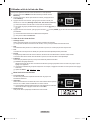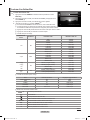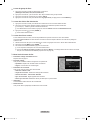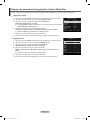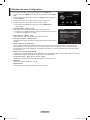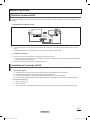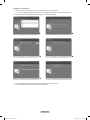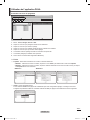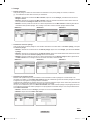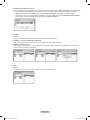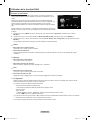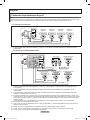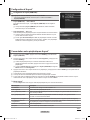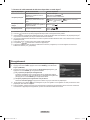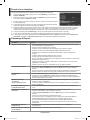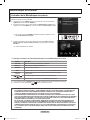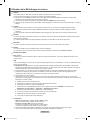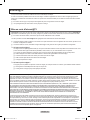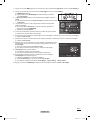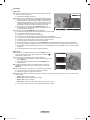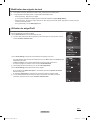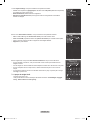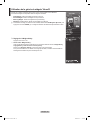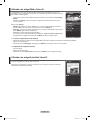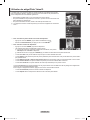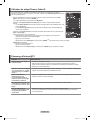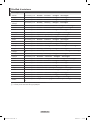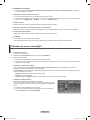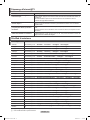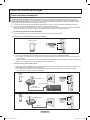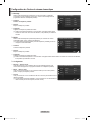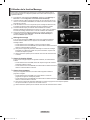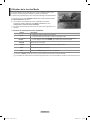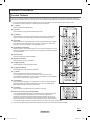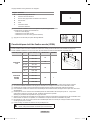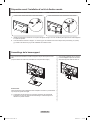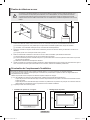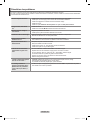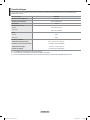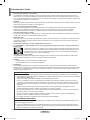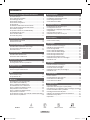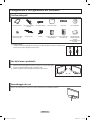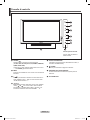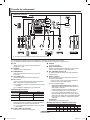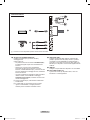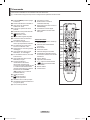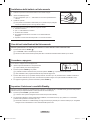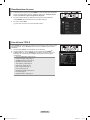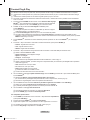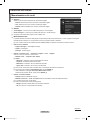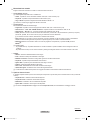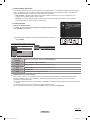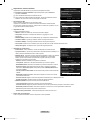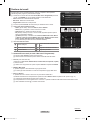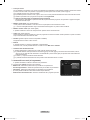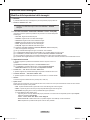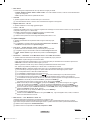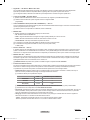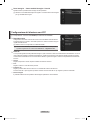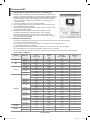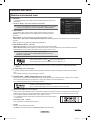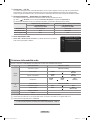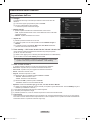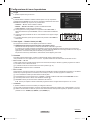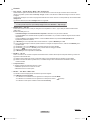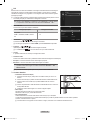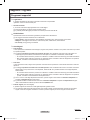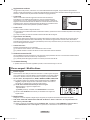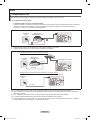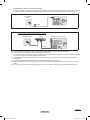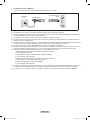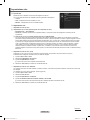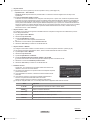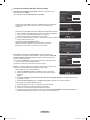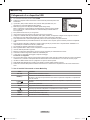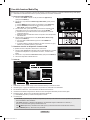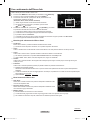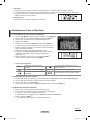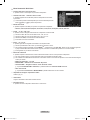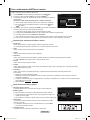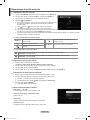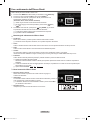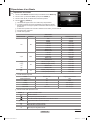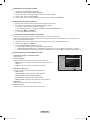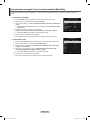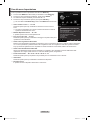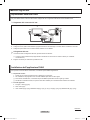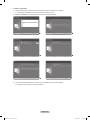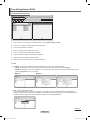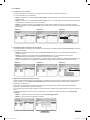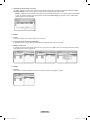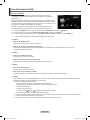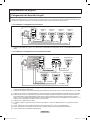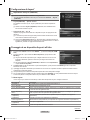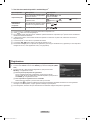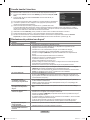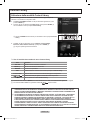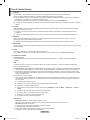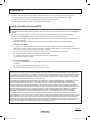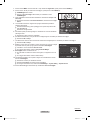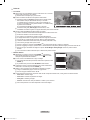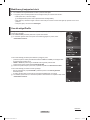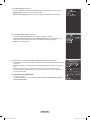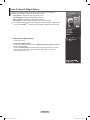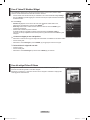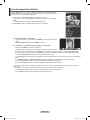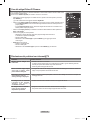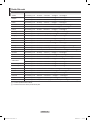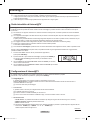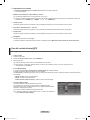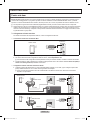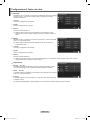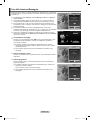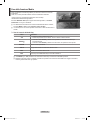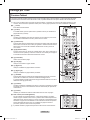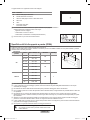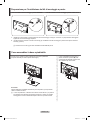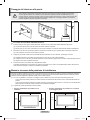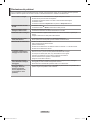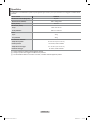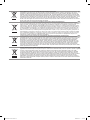Samsung PS50B679S1S Benutzerhandbuch
- Kategorie
- Plasmafernseher
- Typ
- Benutzerhandbuch

imagine the possibilities
Thank you for purchasing this Samsung product.
To receive more complete service, please register
your product at
www.samsung.com/register
Model Serial No.
BN68-02217A-00
Plasma TV
user manual
Contact SAMSUNG WORLD-WIDE
If you have any questions or comments relating to Samsung products, please contact the SAMSUNG customer care centre.
Country
Customer Care Centre
Web Site
AUSTRIA 0810 - SAMSUNG(7267864, € 0.07/min) www.samsung.com/at
BELGIUM 02 201 2418 www.samsung.com/be
CZECH REPUBLIC
800 - SAMSUNG (800-726786) www.samsung.com/cz
Samsung Zrt., česká organizační složka, Oasis Florenc, Sokolovská394/17, 180 00, Praha 8
DENMARK 8 - SAMSUNG(7267864) www.samsung.com/dk
EIRE 0818 717 100 www.samsung.com/ie
ESTONIA 800-7267 www.samsung.ee
FINLAND
30 - 6227 515
www.samsung.com/fi
FRANCE
3260 'dites' SAMSUNG (€ 0,15/Min)
0825 08 65 65 (€ 0.15/Min)
www.samsung.com/fr
GERMANY 01805 - SAMSUNG(7267864, € 0.14/Min) www.samsung.de
HUNGARY 06 - 80 - SAMSUNG(7267864) www.samsung.com/hu
ITALIA 800 - SAMSUNG(7267864) www.samsung.com/it
KAZAKHSTAN 8-10-800-500-55-500 www.samsung.com/kz_ru
KYRGYZSTAN 00-800-500-55-500
LATVIA 8000-7267 www.samsung.com/lv
LITHUANIA 8-800-77777 www.samsung.lt
LUXEMBURG 02 261 03 710 www.samsung.com/lu
NETHERLANDS 0900 - SAMSUNG(7267864, € 0.10/Min) www.samsung.com/nl
NORWAY 3 - SAMSUNG(7267864) www.samsung.com/no
POLAND
0 - 801 - 1SAMSUNG(172678)
022 - 607 - 93 - 33
www.samsung.com/pl
PORTUGAL 808 20 - SAMSUNG(7267864) www.samsung.com/pt
RUSSIA 8-800-555-55-55 www.samsung.ru
SLOVAKIA 0800 - SAMSUNG(7267864) www.samsung.com/sk
SPAIN 902 - 1 - SAMSUNG (902 172 678) www.samsung.com/es
SWEDEN 075 - SAMSUNG(726 78 64) www.samsung.com/se
SWITZERLAND 0848 - SAMSUNG(7267864, CHF 0.08/min) www.samsung.com/ch
TADJIKISTAN 8-10-800-500-55-500
TURKEY 444 77 11 www.samsung.com/tr
U.K 0845 SAMSUNG(7267864) www.samsung.com/uk
UKRAINE 8-800-502-0000 www.samsung.ua
UZBEKISTAN 8-10-800-500-55-500 www.samsung.com/kz_ru
BN68-02217A-Eng.indb 1 2009-05-20 �� 4:54:28
Seite wird geladen ...
Seite wird geladen ...

English - 4
Assembling the Cables
Enclose the cables in the Holder-Wire Cable so that the cables are not visible through the transparent
stand.
Using the Stand-Base
Two or more people should carry the PDP. Never lay the PDP on the oor N
because of possible damage to the screen. Always keep the PDP upright.
The PDP can rotate 20 degrees in right and left directions. N
-20° ~ 20°
Checking Parts
Owner’s
Instructions
Remote Control/
AAA Batteries (2ea)
Power Cord Cloth-Clean Holder-Wire Cable Program CD
Holder-Ring (4ea)
(Refer to page 80)
Cover-Bottom Screw (4ea) Ferrite Core for
Power Cord
Ferrite Core for
Headphone
Warranty Card/
Safety Guide Manual
Ferrite Core N
The ferrite cores are used to shield the cables from interference.
When connecting a cable, open the ferrite core and clip it around the cable near the
plug.
Connecting and Preparing Your TV
BN68-02217A-Eng.indb 4 2009-05-20 �� 4:54:32
Seite wird geladen ...
Seite wird geladen ...
Seite wird geladen ...
Seite wird geladen ...
Seite wird geladen ...

English - 10
Viewing the Menus
1. With the power on, press the MENU button. The main menu appears on the
screen. The menu’s left side has icons: Picture, Sound, Channel, Setup, Input,
Application, Support.
2. Press the ▲ or ▼ button to select one of the icons. Then press the ENTER
E
button to access the icon’s sub-menu.
3. Press the EXIT button to exit.
The on-screen menus disappear from the screen after about one minute. N
Using the TOOLS Button
You can use the TOOLS button to select your frequently used functions quickly and easily. The Tools menu changes depending on
which external input mode you are viewing.
1. Press the TOOLS button. The Tools menu will appear.
2. Press the ▲ or ▼ button to select a menu, then press the ENTER
E
button.
3. Press the ▲ / ▼ / ◄ / ► / ENTER
E
buttons to display, change, or use the selected
items. For a more detailed description of each function, refer to the corresponding
page.
Anynet •
+
(HDMI-CEC), see page 56
Picture Size, see page 19 •
Picture Mode, see page 18 •
Sound Mode, see page 23 •
Sleep Timer, see page 25 •
SRS TS HD, see page • 23
Energy Saving, see page 27 •
Dual l ll, see page 24 •
Edit My Channels, see page 16 •
PIP, see page 28 •
Auto Adjustment, see page 21 •
Tools
Anynet+ (HDMI-CEC)
Picture Size : Auto Wide
Picture Mode : Standard
Sound Mode : Custom
Sleep Timer : Off
SRS TS HD : Off
Energy Saving : Off
Dual l ll : Mono
Edit My Channels
U
Move
E
Enter
e
Exit
Mode
:
Standard
Cell Light : 4
Contrast : 95
Brightness : 45
Sharpness : 50
Colour : 50
Tint (G/R) : G50/R50
Auto Adjustment
Picture
BN68-02217A-Eng.indb 10 2009-05-20 �� 4:54:39
Seite wird geladen ...
Seite wird geladen ...
Seite wird geladen ...
Seite wird geladen ...
Seite wird geladen ...
Seite wird geladen ...
Seite wird geladen ...
Seite wird geladen ...
Seite wird geladen ...
Seite wird geladen ...
Seite wird geladen ...

English - 22
PC Display
Setting Up Your PC Software (Based on Windows XP)
❑
The Windows display-settings for a typical computer are shown below. The actual
screens on your PC will probably be different, depending upon your particular version
of Windows and your particular video card. However, even if your actual screens
look different, the same basic set-up information will apply in almost all cases. (If not,
contact your computer manufacturer or Samsung Dealer.)
1. First, click on ‘Control Panel’ on the Windows start menu.
2. When the control panel window appears, click on ‘Appearance and Themes’ and a
display dialog-box will appear.
3. When the control panel window appears, click on ‘Display’ and a display dialog-box
will appear.
4. Navigate to the ‘Settings’ tab on the display dialog-box.
The correct size setting (resolution)
Optimum: 1920 X 1080 pixels
If a vertical-frequency option exists on your display settings dialog box, the correct
value is ‘60’ or ‘60 Hz’. Otherwise, just click ‘OK’ and exit the dialog box.
Display Modes
❑
Both screen position and size will vary depending on the type of PC monitor and its resolution.
The resolutions in the table are recommended.
When using an HDMI/DVI cable connection, you must use the HDMI IN 2(DVI) jack.
N
The interlace mode is not supported.
N
The set might operate abnormally if a non-standard video format is selected.
N
Separate and Composite modes are supported. SOG is not supported.
N
Too long or low quality VGA cable can cause picture noise at high resolution modes (1920x1080).
N
D-Sub and HDMI/DVI Input
Mode Resolution Horizontal Frequency (kHz) Vertical Frequency (Hz) Pixel Clock Frequency (MHz) Sync Polarity (H/V)
IBM
640 x 350 31.469 70.086 25.175 + / -
720 x 400 31.469 70.087 28.322 - / +
MAC
640 x 480 35.000 66.667 30.240 - / -
832 x 624 49.726 74.551 57.284 - / -
1152 x 870 68.681 75.062 100.000 - / +
VESA CVT
720 x 576 35.910 59.950 32.750 - / +
1152 x 864 53.783 59.959 81.750 - / +
1280 x 720
44.772 59.855 74.500 - / +
56.456 74.777 95.750 - / +
1280 x 960 75.231 74.857 130.000 - / +
VESA DMT
640 x 480
31.469 59.940 25.175 - / -
37.861 72.809 31.500 - / -
37.500 75.000 31.500 - / -
800 x 600 37.879 60.317 40.000 + / +
800 x 600 48.077 72.188 50.000 + / +
800 x 600 46.875 75.000 49.500 + / +
1024 x 768
48.363 60.004 65.000 - / -
56.476 70.069 75.000 - / -
60.023 75.029 78.750 + / +
1152 x 864 67.500 75.000 108.000
+ / +
1280 x 800
49.702 59.810 83.500
- / +
62.795 74.934 106.500
- / +
1280 x 960 60.000 60.000 108.000
+ / +
1280 x 1024
63.981 60.020 108.000
+ / +
79.976 75.025 135.000
+ / +
1360 x 768 47.712 60.015 85.500
+ / +
1440 x 900
55.935 59.887 106.500
- / +
70.635 74.984 136.750
- / +
1680 x 1050 65.290 59.954 146.250
- / +
VESA DMT /
DTV CEA
1920 x 1080p 67.500 60.000 148.500
+ / +
VESA GTF
1280 x 720 52.500 70.000 89.040
- / +
1280 x 1024 74.620
70.000
128.943
- / -
BN68-02217A-Eng.indb 22 2009-05-20 �� 4:54:46
Seite wird geladen ...

English - 24
Auto Volume → Off / On
❑
Each broadcasting station has its own signal conditions, and so it is not easy to adjust the volume every time the channel is
changed. This feature lets you automatically adjust the volume of the desired channel by lowering the sound output when the
modulation signal is high or by raising the sound output when the modulation signal is low.
Speaker Select → External Speaker / TV Speaker
❑
If you want to hear the sound through separate speakers, cancel the internal amplier.
The N – +, M MUTE buttons do not operate when the Speaker Select is set to External Speaker.
If you select N External Speaker in the Speaker Select menu, the sound settings will be limited.
TV's Internal Speakers
Audio Out (Optical, L / R Out) to Sound System
TV / Ext. / AV / Component / PC / HDMI
TV / Ext. / AV / Component / PC / HDMI
TV Speaker Speaker Output Sound Output
External Speaker Mute Sound Output
Video No Signal Mute Mute
Sound Reset
❑
Reset All / Reset Sound Mode / Cancel :
You can restore the Sound settings to the
factory defaults.
Selecting the Sound Mode
When you set to Dual l ll, the current sound mode is displayed on the screen.
Type of broadcast
On-screen indication
NICAM
Stereo
Regular broadcast
(Standard audio)
Mono (Normal use)
Regular + NICAM Mono
NICAM
Mono
(Normal)
NICAM-Stereo
NICAM
Stereo
Mono
(Normal)
NICAM Dual-I/II
NICAM
Dual-1
NICAM
Dual-2
Mono
(Normal)
A2
Stereo
Regular broadcast
(Standard audio)
Mono (Normal use)
Bilingual or DUAL-I/II
Dual I Dual II
Stereo Stereo
Mono
(Forced mono)
If the stereo signal is weak and an automatic switching occurs, then switch to the mono. N
This function is only activated in stereo sound signal. It is deactivated in mono sound signal. N
This function is only available in N TV mode.
Press the
T
TOOLS button to to display Tools menu.
You can also select the sound mode by selecting Tools → Dual l ll.
Auto Volume : Off
Speaker Select : TV Speaker
Sound Reset ►
Sound
BN68-02217A-Eng.indb 24 2009-05-20 �� 4:54:47
Seite wird geladen ...
Seite wird geladen ...
Seite wird geladen ...
Seite wird geladen ...
Seite wird geladen ...
Seite wird geladen ...
Seite wird geladen ...
Seite wird geladen ...
Seite wird geladen ...
Seite wird geladen ...
Seite wird geladen ...
Seite wird geladen ...
Seite wird geladen ...
Seite wird geladen ...
Seite wird geladen ...
Seite wird geladen ...
Seite wird geladen ...
Seite wird geladen ...
Seite wird geladen ...
Seite wird geladen ...

English - 45
Playing a Movie File
Playing a movie file
❑
1. Press the MEDIA.P button on the remote control to display the Media Play
menu.
2. Press the ◄ or ► button to select Movie, then press the ENTER
E
button
3. Pressing the ◄ or ► button to select a movie to be played.
4. Press the (Play) / ENTER
E
button.
The selected le is displayed at the top with its playing time.
N
The playing duration of a movie le may be displayed as ‘00:00:00’ if its
N
playing time information is not found at the start of the le.
Press the
N
◄ button while playing a video le to rewind.
Press the
N
► button to fast forward.
Supported Video Formats
N
Video Codec
File Extention Container Video Decoder Max Resolution Sti
*.avi AVI
XviD 720x576
MPEG1 720x576
MPEG2 720x576
H.264 BP 1920x1088
H.264 BP 1920x1088
H.264 HP 1920x1088
MPEG-4 SP 720x576
MPEG-4 ASP 720x576
*.mp4 MP4
H.264 BP 1920x1088
H.264 MP 1920x1088
H.264 HP 1920x1088
MPEG-4 SP 720x576
MPEG-4 ASP 720x576
*.mpg
PS
MPEG1 (Program Stream) 1920x1088
*.mpeg MPEG2 (Program Stream) 1920x1088
*.vro
MPEG2 VOB 1920x1088
*.vob MPEG2 VRO 1920x1088
others
(ts)
TS
MPEG2 (Transport Stream) 1920x1088
H.264 (Transport Stream) 1920x1088
Supported caption formats N
Name File Extension Programming Language
MPEG-4(timed-text) .ttxt XML
SAMI .smi HTML
SubRip .srt Simple text
SubViewer .sub Simple text
Micro DVD .sub or .txt Simple text
Video Play Control Buttons N
ENTER
E
Play/Pauses the movie file
Play the movie file
Pause the movie file
Exit play mode and return to the movie list.
T TOOLS
Run various functions from the movie menus.
◄/► Skip forwards or backwards through the movie file.
▲ Move to the last view of the current file.
▼ Move to the first view of the current file.
r
r
00:00:02 / 00:01:55
1/3
MOVIE_000.avi
USB
E Pause lr Jump
T
T o ols R Return
Continued...
BN68-02217A-Eng.indb 45 2009-05-20 �� 4:55:18
Seite wird geladen ...
Seite wird geladen ...
Seite wird geladen ...
Seite wird geladen ...
Seite wird geladen ...
Seite wird geladen ...
Seite wird geladen ...
Seite wird geladen ...
Seite wird geladen ...
Seite wird geladen ...
Seite wird geladen ...
Seite wird geladen ...
Seite wird geladen ...
Seite wird geladen ...
Seite wird geladen ...
Seite wird geladen ...
Seite wird geladen ...
Seite wird geladen ...
Seite wird geladen ...
Seite wird geladen ...
Seite wird geladen ...
Seite wird geladen ...
Seite wird geladen ...
Seite wird geladen ...

English - 70
Help Website
Country Website
Austria www.samsung.com → Produkte → Fernseher → [email protected] → Internet@TV
Belgium www.samsung.com → Producten → televisies → [email protected] → Internet@TV
www.samsung.com → Produits → téléviseurs → [email protected] → Internet@TV
Czech www.samsung.com → Produkty → televizory → [email protected] → Internet@TV
Denmark www.samsung.com → Produkter → stue & soveværelse → [email protected] → Internet@TV
Finland www.samsung.com → Tuotteet → kodinelektroniikka → [email protected] → Internet@TV
France www.samsung.com → Produits → télévisions → [email protected] → Internet@TV
Germany www.samsung.com → Privatkunden → Fernseher → [email protected] → Internet@TV
Greece www.samsung.com → Προϊόντα → τηλεοράσεις → [email protected] → Internet@TV
Hungary www.samsung.com → Termékek → televíziók → [email protected] → Internet@TV
Ireland www.samsung.com → Products → Television → [email protected] → Internet@TV
Italy www.samsung.com → Prodotti → TV → [email protected] → Internet@TV
Netherlands www.samsung.com → Producten → televisies → [email protected] → Internet@TV
Norway www.samsung.com → Produkter → hverdagsrom & soverom → [email protected] → Internet@TV
Poland www.samsung.com → Produkty → telewizory → [email protected] → Internet@TV
Portugal www.samsung.com → Produtos para Consumidores → televisores → [email protected] → Internet@TV
Slovakia www.samsung.com → Produkty → televízory → [email protected] → Internet@TV
Spain www.samsung.com → Productos → televisores → [email protected] → Internet@TV
Sweden www.samsung.com → Produkter → vardagsrum & sovrum → [email protected] → Internet@TV
Switzerland www.samsung.com → Produits → télévisions → [email protected] → Internet@TV
www.samsung.com → Produkte → Fernseher → [email protected] → Internet@TV
United Kingdom www.samsung.com → Products → Television → [email protected] → Internet@TV
Turkey www.samsung.com → Tüketici Ürünleri → televizyon → [email protected] → Internet@TV
Estonia www.samsung.com → Klientidele → Televiisorid → [email protected] → Internet@TV
Latvia www.samsung.com → Klientiem → Televizori → [email protected] → Internet@TV
Lithuania www.samsung.com → Namams → Televizoriai → [email protected] → Internet@TV
Russia www.samsung.com → Продукты → Телевизоры → [email protected] → Internet@TV
Ukraine www.samsung.com → Потребительские продукты → телевизоры → [email protected] → Internet@TV
Approaching step may be changed later on.
N
It can be different links for special countrie . N
BN68-02217A-Eng.indb 70 2009-05-20 �� 4:55:33
Seite wird geladen ...
Seite wird geladen ...

English - 73
Troubleshooting for internet@TV
Problem Possible Solution
Some widget services do not work. Check with that service provider.
In the widget, press the green button and get contact information or refer to help website
for widget service provider information.
Refer to Help website page.
What is the advantage of single sign
on?
If you create account and register your login information of desired service, you can
access personalized content without additional login.
When a network error occurred, I can’t
use other menus except setting menu.
If network connection doesn’t work, your service might be limited.
Because all widgets except setting widget(Profile widget, Widget Gallery) need to connect
Internet.
Is there any possibility to show adult
movies on YouTube?
Basically, at the list on the menu it is filtered out. But by using search function, It can be
shown. In this case, using the Widget Gallery lock the widget service.
Help Website
Country Website
Austria www.samsung.com → Produkte → Fernseher → [email protected] → Internet@TV
Belgium www.samsung.com → Producten → televisies → [email protected] → Internet@TV
www.samsung.com → Produits → téléviseurs → [email protected] → Internet@TV
Czech www.samsung.com → Produkty → televizory → [email protected] → Internet@TV
Denmark www.samsung.com → Produkter → stue & soveværelse → [email protected] → Internet@TV
Finland www.samsung.com → Tuotteet → kodinelektroniikka → [email protected] → Internet@TV
France www.samsung.com → Produits → télévisions → [email protected] → Internet@TV
Germany www.samsung.com → Privatkunden → Fernseher → [email protected] → Internet@TV
Greece www.samsung.com → Προϊόντα → τηλεοράσεις → [email protected] → Internet@TV
Hungary www.samsung.com → Termékek → televíziók → [email protected] → Internet@TV
Ireland www.samsung.com → Products → Television → [email protected] → Internet@TV
Italy www.samsung.com → Prodotti → TV → [email protected] → Internet@TV
Netherlands www.samsung.com → Producten → televisies → [email protected] → Internet@TV
Norway www.samsung.com → Produkter → hverdagsrom & soverom → [email protected] → Internet@TV
Poland www.samsung.com → Produkty → telewizory → [email protected] → Internet@TV
Portugal www.samsung.com → Produtos para Consumidores → televisores → [email protected] → Internet@TV
Slovakia www.samsung.com → Produkty → televízory → [email protected] → Internet@TV
Spain www.samsung.com → Productos → televisores → [email protected] → Internet@TV
Sweden www.samsung.com → Produkter → vardagsrum & sovrum → [email protected] → Internet@TV
Switzerland www.samsung.com → Produits → télévisions → [email protected] → Internet@TV
www.samsung.com → Produkte → Fernseher → [email protected] → Internet@TV
United Kingdom www.samsung.com → Products → Television → [email protected] → Internet@TV
Turkey www.samsung.com → Tüketici Ürünleri → televizyon → [email protected] → Internet@TV
Estonia www.samsung.com → Klientidele → Televiisorid → [email protected] → Internet@TV
Latvia www.samsung.com → Klientiem → Televizori → [email protected] → Internet@TV
Lithuania www.samsung.com → Namams → Televizoriai → [email protected] → Internet@TV
Russia www.samsung.com → Продукты → Телевизоры → [email protected] → Internet@TV
Ukraine www.samsung.com → Потребительские продукты → телевизоры → [email protected] → Internet@TV
Approaching step may be changed later on. N
It can be different links for special countries. N
BN68-02217A-Eng.indb 73 2009-05-20 �� 4:55:34
Seite wird geladen ...

English - 75
Setting Up the Home Network Centre
Message
❑
Shows a list of mobile phones which have been set up with this TV to use the
message function (the call arrivals, text message contents and schedules set on the
mobile phone).
Allowed
Allows the mobile phone.
Denied
Blocks the mobile phone.
Delete
Deletes the mobile phone from the list.
This function just deletes the name from the list. If the deleted mobile device N
turns on or tries to connect to the TV, it may be shown on the list.
Media
❑
Shows a list of mobile phones which is available to control media contents
(videos, photos, music) from the phone.
Besides mobile phone, other mobile devices that support N DLNA DMC are
available.
Allowed
Allows the mobile phone.
Denied
Blocks the mobile phone.
Delete
Deletes the mobile phone from the list.
This function just deletes the corresponding name on the list. If the deleted mobile device turns on or tries to connect to the TV, N
it may be shown on the list.
Setup
❑
Message → On / Off
You can determine whether to use the message function (the call arrivals, text
message contents, and schedules set on the mobile phone).
Media → On / Off
You can select whether to use the Media function that plays the contents (videos,
photos, music) from the mobile phone.
TV name
You can set the TV name so as to nd it easily on the mobile device.
If you selects N User Input, you can type the TV name by OSK(On Screen
Keyboard).
Return
Exit
Home Network Centre
111-1234-5671 : Allowed
111-1234-5672 : Allowed
111-1234-5673 : Denied
111-1234-5674 : Denied
Message
Media
Setup
Return
Exit
Home Network Centre
111-1234-5671 : Allowed
111-1234-5672 : Allowed
111-1234-5673 : Denied
111-1234-5674 : Denied
Message
Media
Setup
Return
Exit
Home Network Centre
Message : On
Media : On
TV name : TV
Message
Media
Setup
BN68-02217A-Eng.indb 75 2009-05-20 �� 4:55:43
Seite wird geladen ...
Seite wird geladen ...
Seite wird geladen ...
Seite wird geladen ...
Seite wird geladen ...
Seite wird geladen ...
Seite wird geladen ...

English - 83
Specifications
The descriptions and characteristics in this booklet are given for information purposes only and are subject to modification without
notice.
Model Name PS50B679
Screen Size (Diagonal) 50 inch
PC Resolution (Optimum) 1920 x 1080 @ 60 Hz
Sound (Output) 10 W x 2
Dimension (W x H x D)
Body
With stand
1240 x 756 x 74 mm
1240 x 817 x 290 mm
Weight
Body
With stand
33 kg
38 kg
Environmental Considerations
Operating Temperature
Operating Humidity
Storage Temperature
Storage Humidity
50 °F to 104 °F (10 °C to 40 °C)
10% to 80%, non-condensing
-4 °F to 113 °F (-20 °C to 45 °C)
5% to 95%, non-condensing
This device is a Class B digital apparatus. N
Design and specications are subject to change without prior notice. N
For the power supply and Power Consumption, refer to the label attached to the product. N
BN68-02217A-Eng.indb 83 2009-05-20 �� 4:55:50
Seite wird geladen ...
Seite wird geladen ...
Seite wird geladen ...
Seite wird geladen ...
Seite wird geladen ...
Seite wird geladen ...
Seite wird geladen ...
Seite wird geladen ...
Seite wird geladen ...

Deutsch - 2
Benutzerhinweise
Einbrennen von Standbildern
Zeigen Sie Standbilder (z. B. bei einem Videospiel oder bei Anschluss eines PC an diesen Plasmamonitor) niemals länger als
2 Stunden auf dem Plasmabildschirm an, da das Bild auf diese Weise einbrennen kann. Das Einbrennen von Standbildern wird
auch als „Bildkonservierung“ bezeichnet. Sie können das Einbrennen vermeiden, indem Sie die Helligkeit und den Kontrast des
Bildschirms beim Anzeigen von Standbildern verringern.
Höhe
Um normalen Betrieb zu gewährleisten, muss der Plasmabildschirm in einer Höhe unter 2000 m aufgestellt werden. Der Betrieb
des Monitors wird möglicherweise gestört, wenn er in mehr als 2000 m Höhe betrieben wird. Sie dürfen den Plasmabildschirm
deshalb nicht in einer Höhe von über 2000 m aufstellen und betreiben.
Wärmeentwicklung auf der Oberseite des Plasmabildschirms
Die Oberseite des Produkts kann nach längerem Betrieb warm werden, da die Wärme aus dem Monitor über die Entlüftungsöffnung
im oberen Teil des Geräts abgeführt wird. Dies ist normal und weist nicht auf einen Defekt oder eine Fehlfunktion des Geräts hin.
Allerdings sollten Kinder von dem oberen Teil des Geräts ferngehalten werden.
Das Gerät verursacht ein „knackendes“ Geräusch.
Ein „knackendes“ Geräusch entsteht, wenn das Gerätematerial sich aufgrund einer Änderung der Umgebung, wie z. B.
Temperaturschwankungen oder Änderung der Luftfeuchtigkeit, zusammenzieht oder ausdehnt. Das ist normal und stellt keinen
Defekt des Geräts dar.
Pixelfehler
Der Plasmabildschirm besitzt eine Bildäche mit 2.360.000 (bei HD-Auösung) bis 6.221.000 (bei Full-HD-Auösung) Pixeln, für
dessen Herstellung hoch entwickelte Technologie eingesetzt wird. Allerdings können ein paar zu helle oder zu dunkle Pixel auf der
Bildäche zu sehen sein. Diese Pixelfehler haben keinen Einuss auf die Geräteleistung.
Vermeiden Sie den Betrieb des Plasmabildschirms bei Temperaturen unter 5° C.
Ein Standbild, dass zu lange angezeigt wird, kann zu einer bleibenden Beschädigung des Plasmabildschirms führen.
Der Betrieb des Plasmabildschirms im Format 4:3 für einen längeren Zeitraum kann links, rechts und in der
Mitte des Monitors Spuren der Bildränder hinterlassen, die durch die unterschiedliche Lichtemission auf dem
Monitor verursacht werden. Durch die Wiedergabe einer DVD oder der Betrieb einer Spielkonsole kann es auf
dem Bildschirm zu ähnlichen Effekten kommen. Schäden, die durch die o. g. Effekte verursacht wurden, fallen
nicht unter die Garantie.
Nachbilder auf dem Monitor
Das Anzeigen von Standbildern von Videospielen und PC-Anwendungen über einen bestimmten Zeitraum kann zu partiellen
Nachbildern führen. Um diesen Effekt zu verhindern, verringern Sie Helligkeit und Kontrast, wenn Sie Standbilder anzeigen
möchten.
Garantie
Durch diese Garantie nicht abgedeckt sind Schäden, die durch Einbrennen von Bildern entstehen. -
Das Einbrennen von Bildern wird von der Garantie nicht abgedeckt. -
Installation
Wenden Sie sich an den autorisierten Kundendienst, wenn das Gerät an einem Ort mit hoher Konzentration an Staubpartikeln,
außergewöhnlich hoher oder geringer Raumtemperatur, extrem hoher Luftfeuchtigkeit, in unmittelbarer Nähe zu chemischen
Lösungsmitteln oder für den Dauerbetrieb, z.B. auf Bahn- oder Flughäfen, aufgestellt werden soll. Eine nicht fachgerechte
Aufstellung kann zu schweren Schäden am Gerät führen.
Hinweis zu Digitalfernsehgeräten
1. Die Funktionalitäten für Digital TV (DVB) stehen nur in Ländern/Regionen zur Verfügung, in denen digitale terrestrische
DVB-T-Signale (MPEG2 und MPEG4 AVC) gesendet werden oder in denen Sie Zugang zu einem kompatiblen
Kabelfernsehdienst mit DVB-C (MPEG2 und MPEG4 AAC) haben. Fragen Sie Ihren örtlichen Händler, wenn Sie
Informationen über die Verfügbarkeit von DVB-T oder DVB-C in Ihrer Gegend benötigen.
2. DVB-T ist der Standard des europäischen DVB-Konsortiums für die terrestrische Versorgung mit digitalem terrestrischem
Fernsehen, und DVB-C ist das Konsortium für die Versorgung mit digitalem Kabelfernsehen. Allerdings werden
manche Unterscheidungsmerkmale wie EPG (elektrische Programmzeitschrift), VOD (Video on Demand) usw. in dieser
Spezikation nicht berücksichtigt. Deshalb können sie zum jetzigen Zeitpunkt noch nicht unterstützt werden.
3. Zwar hält dieses Fernsehgerät die aktuellen Standards der DVB-T- und DVB-C-Spezikationen [August 2008] ein, aber es
kann nicht garantiert werden, dass die Kompatibilität mit zukünftigen digitalen terrestrischen DVB-T- und DBV-C-Signalen
gewahrt bleibt.
4. Manche Kabelfernsehanbieter verlangen zusätzliche Gebühren für solch einen Dienst, und möglicherweise wird verlangt,
dass Sie den Vertragsbedingungen des Unternehmens zustimmen.
5. Manche Digitalfernsehfunktionen sind in einigen Ländern oder Regionen möglicherweise nicht verfügbar, und bei DVB-C
kann das Gerät möglicherweise nicht mit allen Anbietern störungsfrei zusammenarbeiten.
6. Für weitere Informationen setzen Sie sich bitte mit dem Samsung-Kundendienstzentrum in Verbindung.
Wenden Sie sich an SAMSUNG WORLDWIDE
Bei Fragen oder Hinweisen zu Produkten von Samsung setzen Sie sich bitte mit dem SAMSUNG-Kundendienstzentrum in
Verbindung. (Siehe Abschnitt “Wenden Sie sich an Samsung”)
Die Abbildungen und Illustrationen in diesem Handbuch dienen nur zur Information und können vom tatsächlichen N
Aussehen des Geräts abweichen. Technische Änderungen und Änderungen am Design des Geräts, insbesondere zur
Verbesserung der Leistungsfähigkeit des Geräts, sind jederzeit vorbehalten.
© 2009 Samsung Electronics Co., Ltd. Alle Rechte vorbehalten.
BN68-02217A-Ger.indb 2 2009-05-20 �� 4:49:31

Deutsch - 3
Deutsch
N O T
Symbol Drücken Hinweis Zielwahltaste TOOLS
Inhalt
Anschließen und Vorbereiten des Fernsehgeräts
Lieferumfang ■ .............................................................................4
Standfuß verwenden ■ .................................................................4
Verlegen der Kabel ■ .................................................................... 4
Bedienfeld ■ .................................................................................5
Anschlussfeld ■ ............................................................................6
Fernbedienung ■ .......................................................................... 8
Batterien in die Fernbedienung einsetzen ■ ................................. 9
Ein-und Ausschalten ■ ..................................................................9
Fernsehgerät in den Standby-Modus schalten ■ ..........................9
Menüs anzeigen ■ ...................................................................... 10
Verwenden der Taste TOOLS ■ .................................................10
Plug & Play-Funktion ■ ............................................................... 11
Sender
Speichern von Sendern ■ ......................................................... 12
Verwalten von Sendern ■ ...........................................................16
Bild
Ändern der Bildeinstellungen ■ ..................................................18
Fernsehgerät mithilfe des PCs einstellen ■ ................................21
PC-Anzeige ■ ............................................................................. 22
Ton
Tonstandard wählen ■ ................................................................23
Tonmodus wählen ■ ...................................................................24
Funktionen
Einstellen der Uhrzeit ■ ..............................................................25
Kongurieren der Menüeinstellungen ■ ...................................... 26
Unterstützung / Eingang ...............................................29
Unterstützung ■ .......................................................................... 29
Quellen / Name bearbeiten ■ .....................................................30
Kongurieren des Netzwerks
Netzwerkverbindung ■ ................................................................ 31
Netzwerk einrichten ■ ................................................................. 34
Media Play
Anschließen eines USB-Geräts ■ ............................................... 37
Verwenden der Medienwiedergabefunktion ■ ............................ 38
Verwenden und Sortieren der Fotoliste ■ ...................................39
Anzeigen eines Fotos oder einer Diashow ■ .............................. 40
Verwenden und Sortieren der Musikliste ■ ................................. 42
Wiedergeben von Musik ■ ......................................................... 43
Verwenden und Sortieren der Filmliste ■ ...................................44
Wiedergeben einer Filmdatei ■ .................................................45
Bild-/Musikeinstellungen mit Media Play ■ ................................. 47
Verwenden des Menüs Einstellungen ■ ..................................... 48
Media Play-DLNA
Einrichten des DLNA-Netzwerks ■ ............................................. 49
Installieren der DLNA-Anwendung ■ ..........................................49
Verwenden der DLNA-Anwendung ■ .........................................51
Verwenden der DLNA-Funktion ■ ...............................................54
Informationen zu Anynet+
Anschließen von Anynet+ -Geräten ■ ......................................... 55
Einrichten von Anynet ■
+
...........................................................56
Wechseln zwischen Anynet+-Geräten ■ ..................................... 56
Aufnahme ■ ................................................................................57
Tonwiedergabe mit einem Receiver ■ ........................................58
Fehlerbehebung für Anynet+ ■ ................................................... 58
Content Library
Aktivieren der Content Library ■ ................................................. 59
Verwenden der Bibliothek der Inhalte ■ ......................................60
Internet@TV
Erste Schritte mit Internet@TV ■ ................................................61
Bearbeiten von Snippets im Dock ■ ...........................................64
Verwenden des Prol-Widget ■ .................................................. 64
Verwenden der Yahoo!®-Widget-Galerie ■ ................................ 66
Verwenden des Wetter-Widget von Yahoo!® ■ .......................... 67
Verwenden des Nachrichten-Widget von Yahoo!® ■ .................. 67
Verwenden des Flickr-Widget von Yahoo!® ■ ............................68
Verwenden des Finanz-Widget von Yahoo!® ■ ..........................69
Fehlerbehebung für Internet@TV ■ ........................................... 69
Hilfe-Website ■ ........................................................................... 70
Internet@TV
Erste Schritte mit Internet@TV ■ ................................................71
Kongurieren von Internet@TV ■ ...............................................71
Verwenden des Internet@TV-Dienstes ■ ...................................72
Fehlerbehebung für Internet@TV ■ ............................................ 73
Hilfe-Website ■ ........................................................................... 73
Home Network Centre
Home Network Centre ■ ............................................................. 74
Einrichten des Home-Network-Centers ■ ................................... 75
Verwenden der Meldungsfunktion ■ ...........................................76
Verwenden der Medienfunktion ■ ...............................................77
Empfehlungen für den Betrieb
Videotextfunktion ■ .....................................................................78
Spezikation (VESA) der Wandhalterung ■ ................................ 79
Vorbereitung für die Befestigung der Wandhalterung an der ■
Wand .......................................................................................80
Montieren des Standfußes ■ ......................................................80
Befestigen des Fernsehgeräts an der Wand ■ ...........................81
Absichern des Einbaubereichs ■ ................................................81
Fehlerbehebung ■ ......................................................................82
Technische Daten ■ .................................................................... 83
BN68-02217A-Ger.indb 3 2009-05-20 �� 4:49:31

Deutsch - 4
Verlegen der Kabel
Verstecken Sie die Kabel im Kabelschlauch, damit Sie durch den transparenten Standfuß hindurch
nicht zu sehen sind.
Standfuß verwenden
Der PDP-Fernseher sollte von mindestens zwei Personen getragen werden. N
Um Beschädigungen zu vermeiden, legen Sie den Plasmafernseher nie auf
den Fußboden. Der Plasmabildschirm muss sich immer in aufrechter Position
benden.
Der Plasmabildschirm kann um 20 Grad nach recht und links gedreht werden. N
-20° ~ 20°
Lieferumfang
Bedienungsanleitung Fernbedienung /
AAA-Batterien (2 Stück)
Netzkabel Reinigungstuch Kabelschlauch Software-CD
Haltering (4 Stück)
(Informationen hierzu
finden Sie auf Seite 80)
Untere Abdeckung Schrauben (4 Stück) Ferritkern für Netzkabel Ferritkern für
Kopfhörerkabel
Garantiekarte /
Kurzanleitung zur
Konfiguration / Kurze
Aufstellanleitung (Nicht
überall verfügbar)
Ferritkern N
Mit dem Ferritkern werden die Kabel vor Störungen geschützt. Wenn Sie ein Kabel
anschließen, öffnen Sie den Ferritkern und legen Sie ihn in der Nähe des Steckers mit
einem deutlich hörbaren Klicken um das Kabel.
Anschließen und Vorbereiten des Fernsehgeräts
BN68-02217A-Ger.indb 4 2009-05-20 �� 4:49:34

Deutsch - 5
Bedienfeld
Form und Farbe des Geräts
können sich je nach Modell
unterscheiden.
1
SOURCE
Schaltet zwischen den verfügbaren Signalquellen um
(TV, Ext1, Ext2, AV, Component, PC, HDMI1, HDMI2/DVI,
HDMI3, HDMI4, USB).
Im Bildschirmmenü können Sie diese Schaltäche N
genauso wie die ENTER
E
-Taste auf der Fernbedienung
verwenden.
2
MENU
Drücken Sie diese Taste, um ein Bildschirmmenü zu den
Funktionen des Fernsehgeräts einzublenden.
3
+ –
Hiermit erhöhen oder verringern Sie die Lautstärke. Im
Bildschirmmenü können Sie die Schaltächen + – wie
die Tasten ◄ und ► auf der Fernbedienung verwenden.
4
CH
Hiermit wechseln Sie den Sender. Im Bildschirmmenü können
Sie die CH -Schaltächen wie die Tasten ▲ und ▼ auf
der Fernbedienung verwenden. Verwnden Sie die CH
-Taste verwenden, um das Fernsehgerät ohne Fernbedienung
anzuschalten.
5
BETRIEBSANZEIGE
Beim Einschalten des Fernsehgeräts blinkt die Netzleuchte
kurz und erlischt anschließend. Im Standbymodus leuchtet
die Anzeige permanent.
6
(
POWER)
Drücken Sie diese Taste, um das Fernsehgerät ein- und
auszuschalten.
7
FERNBEDIENUNGSSENSOR
Richten Sie die Fernbedienung auf diesen Sensor am
Fernsehgerät.
8
LAUTSPRECHER
BN68-02217A-Ger.indb 5 2009-05-20 �� 4:49:34

Deutsch - 6
Anschlussfeld
Stellen Sie sicher, dass der Fernseher und alle angeschlossenen Geräte ausgeschaltet sind, bevor Sie weitere Geräte N
anschließen.
Achten Sie beim Anschließen eines externen Geräts auf die Farbcodierung: Stecker und Buchse müssen die gleiche Farbe N
aufweisen.
Form und Farbe des Geräts können sich je nach Modell unterscheiden. N
1
LAN
Schließen Sie ein Netzwerkkabel zur Verbindung mit dem
NetzwerK an diesen Anschluss an.
2
POWER IN
Anschluss für das Netzkabel.
3
COMPONENT IN
Audio- (L/R) UND
Videoeingänge (Y/PB/PR) für Komponentensignale.
4
PC IN (AUDIO / PC)
Anschließen an den Video- und Audioausgang eines
Computers.
5 EXT 1, EXT 2
Ein- und Ausgänge für externe Geräte wie z. B.
Videorecorder, DVD-Player, Spielekonsolen oder Video-Disc-
Player.
Im EXT-Modus unterstützt DTV Out nur MPEG SD-Video N
und Audio.
Im EXT-Modus ist der Spielemodus nicht verfügbar. N
Anschlussmöglichkeiten
Anschluss
Eingang Ausgang
Video Audio(L/R) RGB Video + Audio(L/R)
EXT 1 ✔ ✔ ✔
Nur TV- oder DTV-
Ausgang verfügbar.
EXT 2 ✔ ✔ Ausgang frei wählbar.
6 KOPFHÖRER
Wenn Sie beim Fernsehen andere Personen im Zimmer nicht
stören möchten, können Sie Kopfhörer an das Fernsehgerät
anschließen.
Das Verwenden von Kopfhörern bei hoher Lautstärke über N
einen längeren Zeitraum kann zu Hörschäden führen.
7
DIGITAL AUDIO OUT (OPTICAL)
Anschließen an ein digitales Audiogerät.
8 SERVICE
Anschluss für Servicezwecke.
9
AUDIO OUT(AUDIO R/L)
Schließen Sie die Cinch-Audiosignale des Fernsehgeräts an
eine externe Quelle an, z. B. an ein Audiogerät.
0 ANT 2 IN(SATELLITE), ANT 1 IN
Koaxialanschluss (75Ù) für SATELLIT/Antenne/
Kabelanschluss.
Rückseite
Kabelfernsehen
Netzwerk
or
oder
2
543 9 !7
0
8
6
1
BN68-02217A-Ger.indb 6 2009-05-20 �� 4:49:37

Deutsch - 7
1
COMMON INTERFACE Slot
Setzen Sie eine CI-Karte (Common Interface) in den
Steckplatz ein. (Informationen hierzu finden Sie auf Seite 26)
Ohne eingelegte CI-Karte zeigt das Fernsehgerät auf -
einigen Kanälen ein gestörtes Signal an.
Die Verbindungsinformationen mit Telefonnummer, -
Kennung der CI-Karte, Hostkennung und anderen
Angaben wird in ungefähr 2 bis 3 Minuten angezeigt.
Wenn eine Fehlermeldung angezeigt wird, wenden Sie
sich bitte an Ihren Dienstanbieter.
Wenn die Senderinformationskonguration -
abgeschlossen ist, wird die Meldung angezeigt. Dies
bedeutet, dass die Senderliste jetzt aktualisiert ist.
Die Richtung, in der Sie die Karte einlegen müssen, ist
N
darauf mit einem Pfeil markiert.
Zugangsmodule werden in einigen Ländern und N
Regionen nicht unterstützt. Fragen Sie diesbezüglich
Ihren ofziellen Samsung-Händler.
N
2
USB 1(HDD), USB 2
Schließen Sie ein USB-Massenspeichergerät an, um
Fotodateien (JPEG), Audiodateien (MP3) und Filmdateien
anzuzeigen bzw. abzuspielen. Sie können eine drahtlose
Verbindung zum SAMSUNG-Netzwerk herstellen. Der USB
1-Anschluss dient zugleich als Festplattenanschluss. Auf
der Festplatte (Festplattenlaufwerk) werden digitale Daten
gespeichert.
3
HDMI IN 4
Zum Anschließen an die HDMI-Buchse von Geräten mit
HDMI-Ausgang.
4
AV IN (VIDEO, AUDIO R/L)
Video- und Audioeingänge für externe Geräte wie z. B.
Camcorder oder Videorecorder.
Form und Farbe des Geräts können sich je nach Modell unterscheiden. N
Seitenverkleidung
!
HDMI IN 1, 2(DVI), 3
Beim Anschluss von Geräten über eine HDMI-Schnittstelle ist
keine zusätzliche Audioverbindung erforderlich.
Eine Verbindung über HDMI/DVI-Kabel kann nur über -
HDMI IN 2 (DVI) erfolgen.
DVI AUDIO IN -
DVI-Audioausgänge für externe Geräte.
Was ist HDMI? N
- Die hochauösende Multimediaschnittstelle HDMI
ermöglicht die Übertragung von hochauösenden
digitalen Videodaten und mehreren Kanälen mit
Digitalaudio.
- Mit dem entsprechenden Kabel ermöglicht der HDMI/
DVI-Anschluss DVI-Verbindungen zu einem erweiterten
Gerät (nicht mitgeliefert). Der Unterschied zwischen
HDMI und DVI besteht darin, dass ein Gerät mit HDMI
kleiner ist, mit dem Kopierschutz HDCP (High Bandwidth
Digital Copy Protection/ digitaler Kopierschutz)
ausgestattet ist und digitalen Mehrkanalton unterstützt.
DVI AUDIO IN
DVI-Audioausgänge für externe Geräte.
Unterstützte Modi für HDMI/DVI und Component
480i 480p 576i 576p 720p 1080i 1080p
HDMI/DVI 50Hz X X X O O O O
HDMI/DVI 60Hz X O X X O O O
Komponenteneingang O O O O O O O
3
4
1
2
BN68-02217A-Ger.indb 7 2009-05-20 �� 4:49:38

Deutsch - 8
Fernbedienung
Die Reichweite der Fernbedienung beträgt ca. 7 m.
Die Leistungsfähigkeit der Fernbedienung kann durch starke Lichteinstrahlung beeinträchtigt werden. N
1
POWER Taste
(Netztaste zum An- und Ausschalten
des Fernsehgeräts)
2
TV-Modus direkt aufrufen
3
Zifferntasten für direkte
Programmplatzeingabe
4
Drücken Sie diese Taste, um zu Ihren
Favoriten zu wechseln.
5
Ton vorübergehend ausschalten
6
Lautstärke erhöhen /
Lautstärke verringern
7
Verfügbare Signalquelle auswählen.
8
Anzeigen von Informationen zur
aktuellen Sendung.
9
Hiermit können Sie häug verwendete
Funktionen schnell auswählen.
0
Auswählen von Optionen im
Bildschirmmenü und Ändern von
Menüwerten.
!
Mit dieser Funktionen können Sie
Internetfernsehen Internet@TV
nutzen.
@
Verwenden Sie diese Tasten bei der
Arbeit mit der Senderliste, Media
Play, Internet@TV und usw.
$
Anzeigen von Senderlisten auf dem
Bildschirm.
%
Verwenden Sie diese Tasten bei
der Arbeit mit der Media Play und
Anynet+.
^
Drücken Sie diese Taste, um die
Tastenbeleuchtung der Fernbedienung
zu aktivieren. Diese Funktion ist in
der Nacht oder in einem dunklen
Zimmer hilfreich. (Wenn Sie die
Fernbedienung mit angeschalteter
Hintergrundbeleuchtung ON/OFF
( ) verwenden, verkürzt dies die
Lebensdauer der Batterie.)
&
Vorheriger Sender
*
Nächster Sender /
Vorheriger Sender
(
Bildschirmmenü anzeigen.
)
EPG-Anzeige (Elektronischer
Programmführer)
a
Zurück zum vorherigen Menü.
b
Bildschirmmenü schließen
c
Mit dieser Funktionen können Sie
Media Play nutzen.
d
Diese Funktion ermöglicht die Anzeige
der Content Library.
e
Mit dieser Taste können Sie digitale
Untertitel anzeigen
f
Hiermit schalten Sie die Funktion für
Audiobeschreibungen ein bzw. aus.
Teletextfunktionen
2
Teletextanzeige beenden
(modellabhängig)
7
Teletext-Modus auswählen
(LIST/FLOF)
8
Teletext anzeigen
9
Teletextgrösse
@
Fastext-Thema auswählen
#
Teletext anzeigen / Teletext und
Fernsehsendung zugleich anzeigen
$
Teletextseite speichern
&
Untergeordnete Teletextseite
*
P :Nächste Teletextseite
P :Vorige Teletextseite
(
Teletext-Index
a
Seite weiter anzeigen (nicht
umblättern)
b
Teletext abbreche
BN68-02217A-Ger.indb 8 2009-05-20 �� 4:49:40

Deutsch - 9
Batterien in die Fernbedienung einsetzen
1. Heben Sie die Abdeckung auf der Rückseite der Fernbedienung an, wie in der
Abbildung dargestellt.
2. Legen Sie zwei AAA-Batterien ein.
Achten Sie darauf, dass die Pole der Batterien wie im Batteriefach angezeigt N
ausgerichtet sind.
3. Schließen Sie den Deckel.
Wenn die Fernbedienung für einen längeren Zeitraum nicht verwendet wird, N
nehmenSie die Batterien heraus, und lagern Sie sie an einem kühlen, trockenen
Ort.
Sollte die Fernbedienung nicht funktionieren, überprüfen Sie Folgendes: N
1. Ist das Fernsehgerät eingeschaltet?
2. Wurden Plus- und Minuspol der Batterien vertauscht?
3. Sind die Batterien leer?
4. Liegt ein Stromausfall vor oder ist das Netzkabel des Fernsehgeräts nicht
eingesteckt?
5. Bendet sich eine Leuchtstoffröhre oder ein Neonschild in der Nähe?
Als Verbraucher sind Sie verpichtet, alte Batterien und Akkus zur umweltschonenden Entsorgung zurückzugeben. Sie können N
alte Batterien und Akkus bei den öffentlichen Sammelstellen in Ihrer Gemeinde oder überall dort abgeben, wo Batterien und
Akkus der betreffenden Art verkauft werden.
Ein-und Ausschalten
Das Netzkabel wird auf der Rückseite des Fernsehgeräts angeschlossen.
1. Schließen Sie das Netzkabel an eine geeignete Netzsteckdose an.
Am Gerät leuchtet die Standby-Anzeige auf. N
2. Drücken Sie die Netztaste
P
am Gerät.
Zum Einschalten des Fernsehgeräts können Sie auch die Netytaste N
P
oder die TV-Taste auf der Fernbedienung drücken.
Der Sender, den Sie zuletzt gesehen haben, wird automatisch wieder aufgerufen. N
3. Drücken Sie auf der Fernbedienung die Zifferntasten (0-9) bzw. eine der Programmwahltasten (
<
/
>
) oder drücken Sie die Taste
<
CH
>
am Gerät.
Wenn Sie das Gerät zum ersten Mal einschalten, können Sie die Sprache auswählen, in der die Menüs angezeigt werden. N
4. Zum Ausschalten des Fernsehgeräts drücken Sie erneut die Taste
P
.
Fernsehgerät in den Standby-Modus schalten
Um den Stromverbrauchs zu senken, kann das Gerät in den Standby-Modus geschaltet werden. Der Standby-Modus ist nützlich, wenn
Sie das Gerät vorübergehend ausschalten möchten (z. B. während einer Mahlzeit).
1. Drücken Sie die Netztaste
P
auf der Fernbedienung.
Der Bildschirm wird ausgeschaltet, und auf der Vorderseite des Fernsehgeräts leuchtet die rote Standby-Anzeige auf. N
2. Drücken Sie einfach erneut die Netztaste
P
, eine Zifferntaste (0-9) bzw. die Taste TV oder die Programmwahltaste (
<
/
>
),
um das Gerät wieder einzuschalte.
Der Standby-Modus ist nicht für längere Phasen der Abwesenheit gedacht (z. B. wenn Sie verreist sind). Ziehen Sie dann N
sicherheitshalber den Netzstecker und das Antennenkabel.
BN68-02217A-Ger.indb 9 2009-05-20 �� 4:49:40

Deutsch - 10
Menüs anzeigen
1. Drücken Sie die Taste MENU bei angeschaltetem Gerät.
Das Hauptmenü wird auf dem Bildschirm angezeigt. Links im Menü sind Symbole zu
sehen Bild, Ton, Sender, Einstellungen, Eingang, Anwendung, Unterstützung.
2. Wählen Sie mit den Tasten ▲ oder ▼ eines der Symbole aus. Drücken Sie dann die
Taste ENTER
E
, um in das Untermenü des Symbols zu wechseln.
3. Zum Beenden drücken Sie die Taste EXIT.
Das Bildschirmmenü wird nach etwa einer Minute vom Bildschirm gelöscht. N
Verwenden der Taste TOOLS
Sie können die Taste TOOLS verwenden, um häufig verwendete Funktionen schnell und einfach auszuwählen.
Der Inhalt des Menüs Extras hängt davon ab, welche externe Signalquelle Sie für die Anzeige verwenden.
1. Drücken Sie die Taste TOOLS. Das Menü Extras wird geöffnet.
2. Wählen Sie mit der Taste ▲ oder ▼ eine Menüoption aus, und drücken Sie dann die
Taste ENTER
E
.
3. Drücken Sie die Tasten ▲ / ▼ / ◄ / ► / ENTER
E
, um die markierten Elemente
anzuzeigen, zu ändern oder zu verwenden.
Ausführliche Beschreibungen der einzelnen Funktionen nden Sie auf der jeweiligen
Seite
Anynet •
+
(HDMI-CEC), Siehe Seite 56
Bildformat, • Siehe Seite 19
Bildmodus, • Siehe Seite 18
Tonmodus, • Siehe Seite 23
Sleep-Timer, • Siehe Seite 25
SRS TS HD, • Siehe Seite 23
Energiesparmodus, • Siehe Seite 27
Dual l ll, Siehe Seite 24 •
Zu Favoriten hinzufügen (oder Aus Favoriten löschen), Siehe Seite 16 •
PIP, Siehe Seite 28 •
Autom. Einstellung, Siehe Seite 21 •
Modus
:
Standard
Zellhelligkeit : 4
Kontrast : 95
Helligkeit : 45
Schärfe : 50
Farbe : 50
Farbton (G/R) : G50/R50
Autom. Einstellung
Bild
Extras
Anynet+ (HDMI-CEC)
Bildformat : Auto Breit
Bildmodus : Standard
Ton Modus : Benutzerd.
Sleep-Timer : Aus
SRS TS HD : Aus
Energiesparmod. : Aus
Dual l ll : Mono
Zu Favoriten hinzufügen
U
Navig.
E
Eingabe
e
Beenden
BN68-02217A-Ger.indb 10 2009-05-20 �� 4:49:41

Deutsch - 11
Plug & Play-Funktion
Wenn das Fernsehgerät zum ersten Mal eingeschaltet wird, werden automatisch die Grundeinstellungen vorgenommen.
Der Bildschirmschoner wird aktiviert, wenn im N Plug & Play Betrieb länger als 1 Minute keine Eingabe mit der Fernbedienung erfolgt.
Der Bildschirmschoner wird aktiviert, wenn länger als 15 Minuten kein Betriebssignal anliegt. N
Wenn Sie versehentlich das falsche Land für Ihren Fernseher einstellen, werden die Zeichen auf dem Bildschirm möglicherweise N
falsch angezeigt.
1. Drücken Sie die Taste POWER auf der Fernbedienung. Das Menü Select the OSD
Language. (Sprache des Bildschirmmenüs wählen) wird automatisch angezeigt.
Drücken Sie die ENTER
E
. Wählen Sie die gewünschte Sprache mit den Tasten ▲
oder ▼ aus.
Bestätigen Sie Ihre Auswahl mit der Taste ENTER
E
.
2. Wählen Sie durch Drücken der Tasten ◄ oder ► die Option Shop Demo oder Privatgebrauch, und drücken Sie dann auf ENTER
E
Wir empfehlen Ihnen, das Fernsehgerät im Modus N Privatgebrauch zu verwenden, um das optimale Bild für den Privatgebrauch
zu erzielen.
Der Modus N Shop Demo ist nur geeignet, wenn das Gerät in einem Verkaufsbereich verwendet wird.
Wenn das Gerät versehentlich auf den Modus “Shop Demo” eingestellt ist, und Sie möchten wieder zurück zu “Privatgebrauch” N
wechseln : Drücken Sie die Lautstärketaste am Fernsehgerät. Wenn das Menü “Lautstärke” angezeigt wird, halten Sie die Taste
MENU am Fernsehgerät 5 Sekunden lang gedrückt.
3. Drücken Sie die ENTER
E
. Wählen Sie das gewünschte Land mit der Taste ▲ oder ▼ aus. Bestätigen Sie Ihre Auswahl mit der
Taste ENTER
E
.
4. Drücken Sie die Taste ▲ oder ▼, um die Sender der gewählten Verbindung zu speichern, und drücken Sie dann die Taste
ENTER
E
.
Terrestrisch • : Terrestrisches Antennensignal.
Kabel • : Kabelgebundenes Antennensignal.
Satellit • : Satellitensignal.
5. Wählen Sie durch Drücken der Tasten ▲ oder ▼ den Sendertyp zum Speichern aus. Drücken Sie die Taste ENTER
E
, um Start
auszuwählen.
Wählen Sie N Antenne oder Kabel,
Digital und Analog • : Digitale und analoge Kanäle.
Digital • : Digitale Kanäle.
Analog • : Analoge Kanäle.
Eine genauere Beschreibung zur Auswahl des Kabelmodus nden Sie im Kapitel Automatisch speichern, N
Informationen hierzu nden Sie auf Seite 12.
Wenn Sie Satellit wählen, können Sie die LNB-Einstellungen kongurieren. N
Alle • : Auswählen von Alle als Kanaltyp.
T • V: Auswählen von TV als Kanaltyp.
Ra • dio: Auswählen von Radio als Kanaltyp.
Wählen Sie den Satelliten und den Suchmodus. N
Die Sendersuche wird automatisch gestartet und beendet. N
6. Die Meldung Uhrmodus einstellen. wird angezeigt. Drücken Sie die ENTER
E
-Taste.
Wählen Sie durch Drücken der Tasten ▲ oder ▼ die Option Auto, und drücken Sie dann die Taste ENTER
E
.
Wenn Sie Manuell wählen, wird Datum und Uhrzeit einstellen angezeigt. (Detailliertere Informationen nden Sie im Kapiel N
Einstellen der Uhrzeit, Informationen hierzu nden Sie auf Seite 25)
Wenn Sie ein digitales Signal empfangen, wird die Zeit automatisch eingestellt. N
7. Die kurze Einführung So erzielen Sie mit Ihrem HD-Fernsehgerät optimale Leistung wird angezeigt. Drücken Sie die Taste
ENTER
E
.
Dieses Menü ist im N HD-Anschlussplanim Menü Unterstützung verfügbar.
Wechseln Sie zum vorherigen oder nächsten Zeichen, indem Sie die Taste N ◄ / ► drücken.
8. Die Meldung. Enjoy your TV. (Wir wünschen gute Unterhaltung!) wird angezeigt.
Drücken Sie abschließend die Taste ENTER
E
.
Wählen Sie N Fernsehen, wenn Sie sofort fernsehen möchten.
Wenn Sie die N Anleitung anzeigen möchten, drücken Sie die Taste ENTERE.
So setzen Sie diese Funktion zurück...
1. Drücken Sie die Taste MENU, um das Menü anzuzeigen. Drücken Sie die Taste ▲ oder
▼, um Einstellungen auszuwählen, und drücken Sie dann die Taste ENTER
E
.
2. Drücken Sie die Taste ENTER
E
erneut, um Plug & Play auszuwählen.
3. Geben Sie nun Ihre vierstellige PIN ein. Der Standard-PIN-Code eines neuen
Fernsehgeräts lautet ‘0-0-0-0’.
Informationen zum Ändern der PIN erhalten Sie im Kapitel PIN ändern, Informationen N
hierzu nden Sie auf Seite 27.
Die N Plug & Play-Funktion gibt es nur im TV-Modus.
Plug & Play
Select the OSD Language.
Menu Language :
E
Enter
▲
Nederlands
English
Eesti
▼
Einstellungen
Plug & Play ►
Zeit
Sprache
Untertitel
Digitaltext : Aktivieren
Sicherheit
Netzwerk
Allgemein
BN68-02217A-Ger.indb 11 2009-05-20 �� 4:49:41
Seite wird geladen ...
Seite wird geladen ...
Seite wird geladen ...
Seite wird geladen ...
Seite wird geladen ...
Seite wird geladen ...
Seite wird geladen ...
Seite wird geladen ...
Seite wird geladen ...
Seite wird geladen ...
Seite wird geladen ...
Seite wird geladen ...
Seite wird geladen ...
Seite wird geladen ...
Seite wird geladen ...
Seite wird geladen ...
Seite wird geladen ...
Seite wird geladen ...
Seite wird geladen ...
Seite wird geladen ...
Seite wird geladen ...
Seite wird geladen ...
Seite wird geladen ...
Seite wird geladen ...
Seite wird geladen ...
Seite wird geladen ...
Seite wird geladen ...
Seite wird geladen ...
Seite wird geladen ...
Seite wird geladen ...
Seite wird geladen ...
Seite wird geladen ...
Seite wird geladen ...
Seite wird geladen ...
Seite wird geladen ...
Seite wird geladen ...
Seite wird geladen ...
Seite wird geladen ...
Seite wird geladen ...
Seite wird geladen ...
Seite wird geladen ...
Seite wird geladen ...
Seite wird geladen ...
Seite wird geladen ...
Seite wird geladen ...
Seite wird geladen ...
Seite wird geladen ...
Seite wird geladen ...
Seite wird geladen ...
Seite wird geladen ...
Seite wird geladen ...
Seite wird geladen ...
Seite wird geladen ...
Seite wird geladen ...
Seite wird geladen ...
Seite wird geladen ...
Seite wird geladen ...
Seite wird geladen ...
Seite wird geladen ...
Seite wird geladen ...
Seite wird geladen ...
Seite wird geladen ...
Seite wird geladen ...
Seite wird geladen ...
Seite wird geladen ...
Seite wird geladen ...
Seite wird geladen ...
Seite wird geladen ...
Seite wird geladen ...
Seite wird geladen ...
Seite wird geladen ...
Seite wird geladen ...
Seite wird geladen ...
Seite wird geladen ...
Seite wird geladen ...
Seite wird geladen ...
Seite wird geladen ...
Seite wird geladen ...
Seite wird geladen ...
Seite wird geladen ...
Seite wird geladen ...
Seite wird geladen ...
Seite wird geladen ...
Seite wird geladen ...
Seite wird geladen ...
Seite wird geladen ...
Seite wird geladen ...
Seite wird geladen ...
Seite wird geladen ...
Seite wird geladen ...
Seite wird geladen ...
Seite wird geladen ...
Seite wird geladen ...
Seite wird geladen ...
Seite wird geladen ...
Seite wird geladen ...
Seite wird geladen ...
Seite wird geladen ...
Seite wird geladen ...
Seite wird geladen ...
Seite wird geladen ...
Seite wird geladen ...
Seite wird geladen ...
Seite wird geladen ...
Seite wird geladen ...
Seite wird geladen ...
Seite wird geladen ...
Seite wird geladen ...
Seite wird geladen ...
Seite wird geladen ...
Seite wird geladen ...
Seite wird geladen ...
Seite wird geladen ...
Seite wird geladen ...
Seite wird geladen ...
Seite wird geladen ...
Seite wird geladen ...
Seite wird geladen ...
Seite wird geladen ...
Seite wird geladen ...
Seite wird geladen ...
Seite wird geladen ...
Seite wird geladen ...
Seite wird geladen ...
Seite wird geladen ...
Seite wird geladen ...
Seite wird geladen ...
Seite wird geladen ...
Seite wird geladen ...
Seite wird geladen ...
Seite wird geladen ...
Seite wird geladen ...
Seite wird geladen ...
Seite wird geladen ...
Seite wird geladen ...
Seite wird geladen ...
Seite wird geladen ...
Seite wird geladen ...
Seite wird geladen ...
Seite wird geladen ...
Seite wird geladen ...
Seite wird geladen ...
Seite wird geladen ...
Seite wird geladen ...
Seite wird geladen ...
Seite wird geladen ...
Seite wird geladen ...
Seite wird geladen ...
Seite wird geladen ...
Seite wird geladen ...
Seite wird geladen ...
Seite wird geladen ...
Seite wird geladen ...
Seite wird geladen ...
Seite wird geladen ...
Seite wird geladen ...
Seite wird geladen ...
Seite wird geladen ...
Seite wird geladen ...
Seite wird geladen ...
Seite wird geladen ...
Seite wird geladen ...
Seite wird geladen ...
Seite wird geladen ...
Seite wird geladen ...
Seite wird geladen ...
Seite wird geladen ...
Seite wird geladen ...
Seite wird geladen ...
Seite wird geladen ...
Seite wird geladen ...
Seite wird geladen ...
Seite wird geladen ...
Seite wird geladen ...
Seite wird geladen ...
Seite wird geladen ...
Seite wird geladen ...
Seite wird geladen ...
Seite wird geladen ...
Seite wird geladen ...
Seite wird geladen ...
Seite wird geladen ...
Seite wird geladen ...
Seite wird geladen ...
Seite wird geladen ...
Seite wird geladen ...
Seite wird geladen ...
Seite wird geladen ...
Seite wird geladen ...
Seite wird geladen ...
Seite wird geladen ...
Seite wird geladen ...
Seite wird geladen ...
Seite wird geladen ...
Seite wird geladen ...
Seite wird geladen ...
Seite wird geladen ...
Seite wird geladen ...
Seite wird geladen ...
Seite wird geladen ...
Seite wird geladen ...
Seite wird geladen ...
Seite wird geladen ...
Seite wird geladen ...
Seite wird geladen ...
Seite wird geladen ...
Seite wird geladen ...
Seite wird geladen ...
Seite wird geladen ...
Seite wird geladen ...
Seite wird geladen ...
Seite wird geladen ...
Seite wird geladen ...
Seite wird geladen ...
Seite wird geladen ...
Seite wird geladen ...
Seite wird geladen ...
Seite wird geladen ...
Seite wird geladen ...
Seite wird geladen ...
Seite wird geladen ...
Seite wird geladen ...
Seite wird geladen ...
Seite wird geladen ...
Seite wird geladen ...
Seite wird geladen ...
Seite wird geladen ...
Seite wird geladen ...
Seite wird geladen ...
Seite wird geladen ...
Seite wird geladen ...
Seite wird geladen ...
Seite wird geladen ...
Seite wird geladen ...
Seite wird geladen ...
Seite wird geladen ...
Seite wird geladen ...
-
 1
1
-
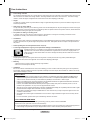 2
2
-
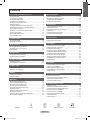 3
3
-
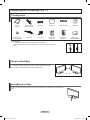 4
4
-
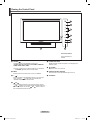 5
5
-
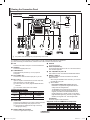 6
6
-
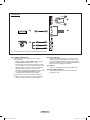 7
7
-
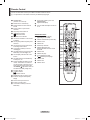 8
8
-
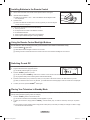 9
9
-
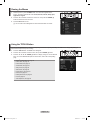 10
10
-
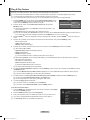 11
11
-
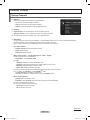 12
12
-
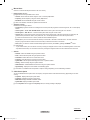 13
13
-
 14
14
-
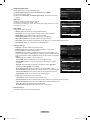 15
15
-
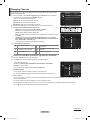 16
16
-
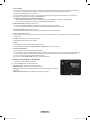 17
17
-
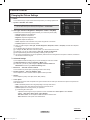 18
18
-
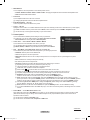 19
19
-
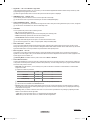 20
20
-
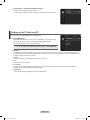 21
21
-
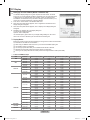 22
22
-
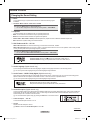 23
23
-
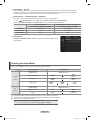 24
24
-
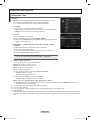 25
25
-
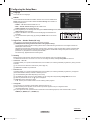 26
26
-
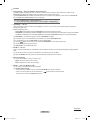 27
27
-
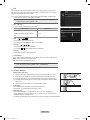 28
28
-
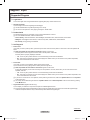 29
29
-
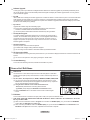 30
30
-
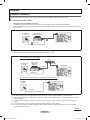 31
31
-
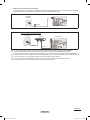 32
32
-
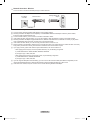 33
33
-
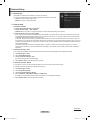 34
34
-
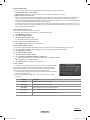 35
35
-
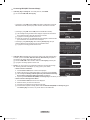 36
36
-
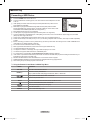 37
37
-
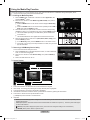 38
38
-
 39
39
-
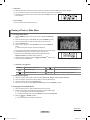 40
40
-
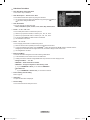 41
41
-
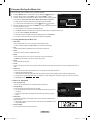 42
42
-
 43
43
-
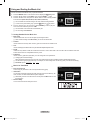 44
44
-
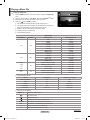 45
45
-
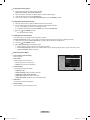 46
46
-
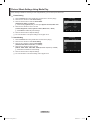 47
47
-
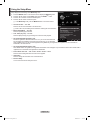 48
48
-
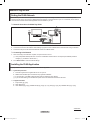 49
49
-
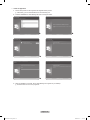 50
50
-
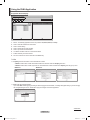 51
51
-
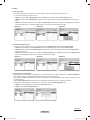 52
52
-
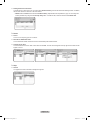 53
53
-
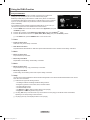 54
54
-
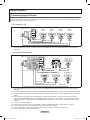 55
55
-
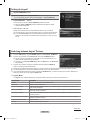 56
56
-
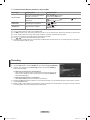 57
57
-
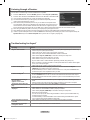 58
58
-
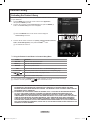 59
59
-
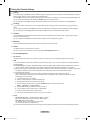 60
60
-
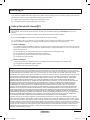 61
61
-
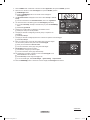 62
62
-
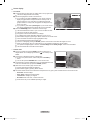 63
63
-
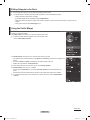 64
64
-
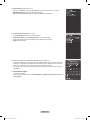 65
65
-
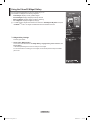 66
66
-
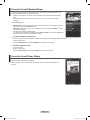 67
67
-
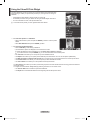 68
68
-
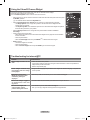 69
69
-
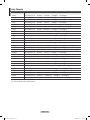 70
70
-
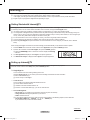 71
71
-
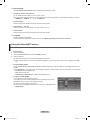 72
72
-
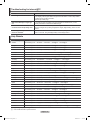 73
73
-
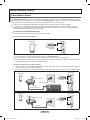 74
74
-
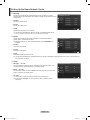 75
75
-
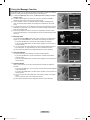 76
76
-
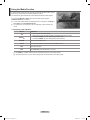 77
77
-
 78
78
-
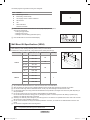 79
79
-
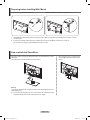 80
80
-
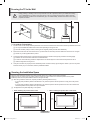 81
81
-
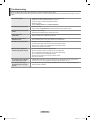 82
82
-
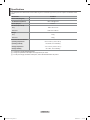 83
83
-
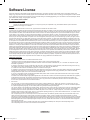 84
84
-
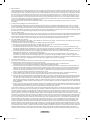 85
85
-
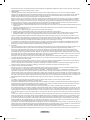 86
86
-
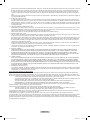 87
87
-
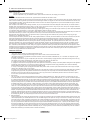 88
88
-
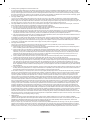 89
89
-
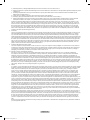 90
90
-
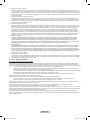 91
91
-
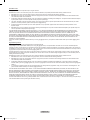 92
92
-
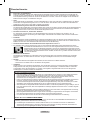 93
93
-
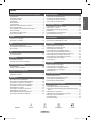 94
94
-
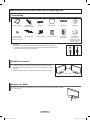 95
95
-
 96
96
-
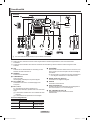 97
97
-
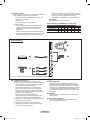 98
98
-
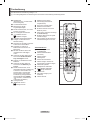 99
99
-
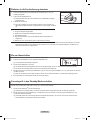 100
100
-
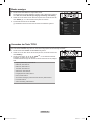 101
101
-
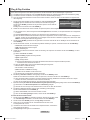 102
102
-
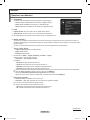 103
103
-
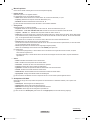 104
104
-
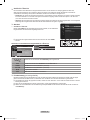 105
105
-
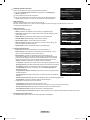 106
106
-
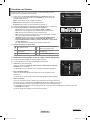 107
107
-
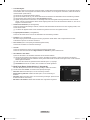 108
108
-
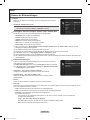 109
109
-
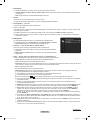 110
110
-
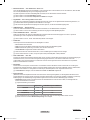 111
111
-
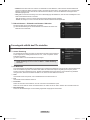 112
112
-
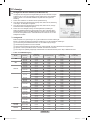 113
113
-
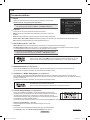 114
114
-
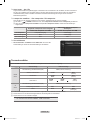 115
115
-
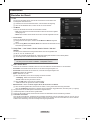 116
116
-
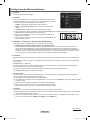 117
117
-
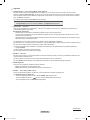 118
118
-
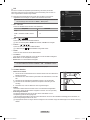 119
119
-
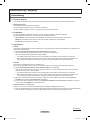 120
120
-
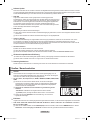 121
121
-
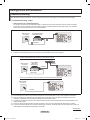 122
122
-
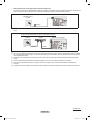 123
123
-
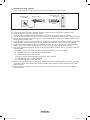 124
124
-
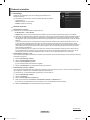 125
125
-
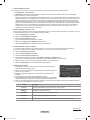 126
126
-
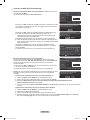 127
127
-
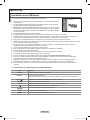 128
128
-
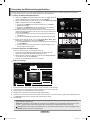 129
129
-
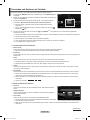 130
130
-
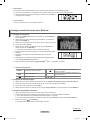 131
131
-
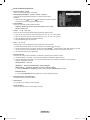 132
132
-
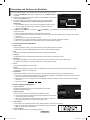 133
133
-
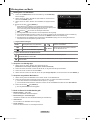 134
134
-
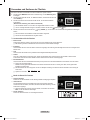 135
135
-
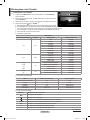 136
136
-
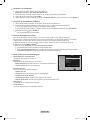 137
137
-
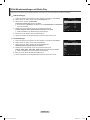 138
138
-
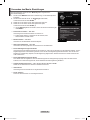 139
139
-
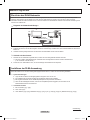 140
140
-
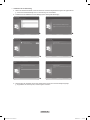 141
141
-
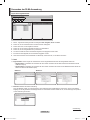 142
142
-
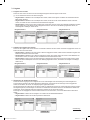 143
143
-
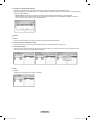 144
144
-
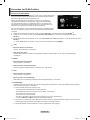 145
145
-
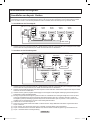 146
146
-
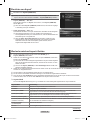 147
147
-
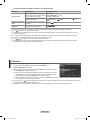 148
148
-
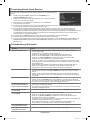 149
149
-
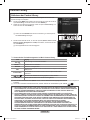 150
150
-
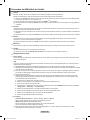 151
151
-
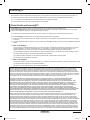 152
152
-
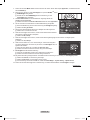 153
153
-
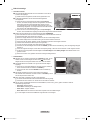 154
154
-
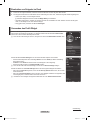 155
155
-
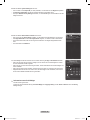 156
156
-
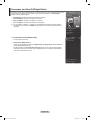 157
157
-
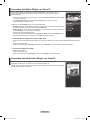 158
158
-
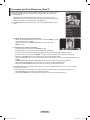 159
159
-
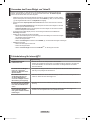 160
160
-
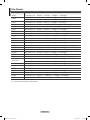 161
161
-
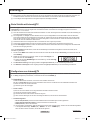 162
162
-
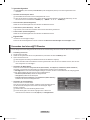 163
163
-
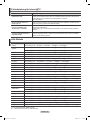 164
164
-
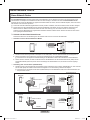 165
165
-
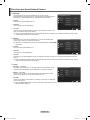 166
166
-
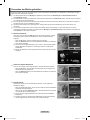 167
167
-
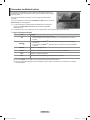 168
168
-
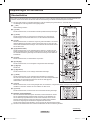 169
169
-
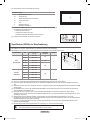 170
170
-
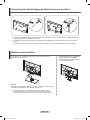 171
171
-
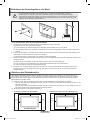 172
172
-
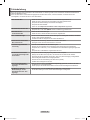 173
173
-
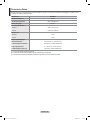 174
174
-
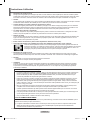 175
175
-
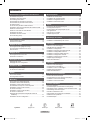 176
176
-
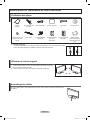 177
177
-
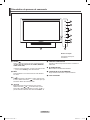 178
178
-
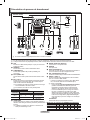 179
179
-
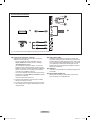 180
180
-
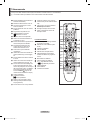 181
181
-
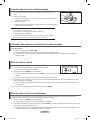 182
182
-
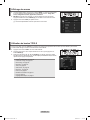 183
183
-
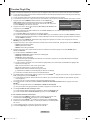 184
184
-
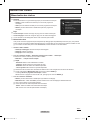 185
185
-
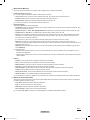 186
186
-
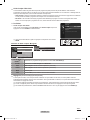 187
187
-
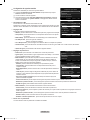 188
188
-
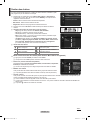 189
189
-
 190
190
-
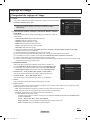 191
191
-
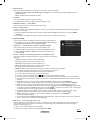 192
192
-
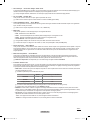 193
193
-
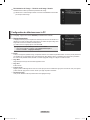 194
194
-
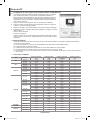 195
195
-
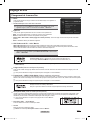 196
196
-
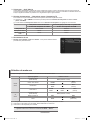 197
197
-
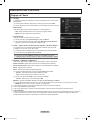 198
198
-
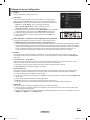 199
199
-
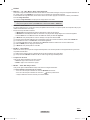 200
200
-
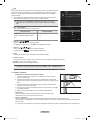 201
201
-
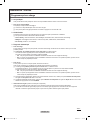 202
202
-
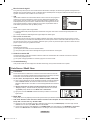 203
203
-
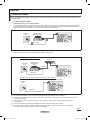 204
204
-
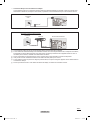 205
205
-
 206
206
-
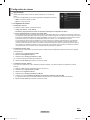 207
207
-
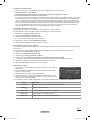 208
208
-
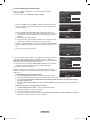 209
209
-
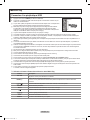 210
210
-
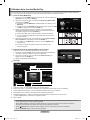 211
211
-
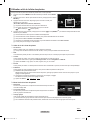 212
212
-
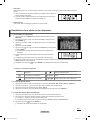 213
213
-
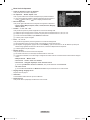 214
214
-
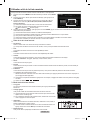 215
215
-
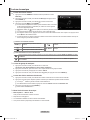 216
216
-
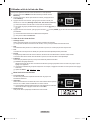 217
217
-
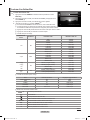 218
218
-
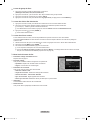 219
219
-
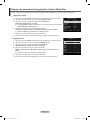 220
220
-
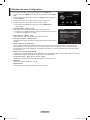 221
221
-
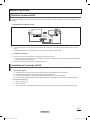 222
222
-
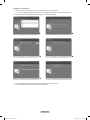 223
223
-
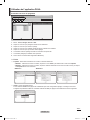 224
224
-
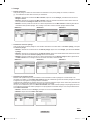 225
225
-
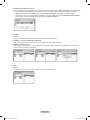 226
226
-
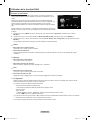 227
227
-
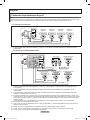 228
228
-
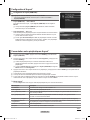 229
229
-
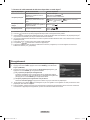 230
230
-
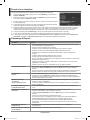 231
231
-
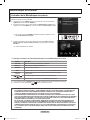 232
232
-
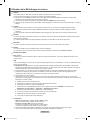 233
233
-
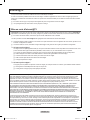 234
234
-
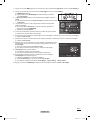 235
235
-
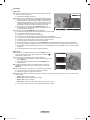 236
236
-
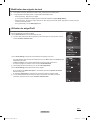 237
237
-
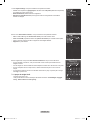 238
238
-
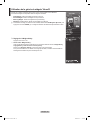 239
239
-
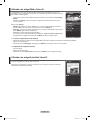 240
240
-
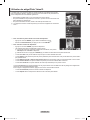 241
241
-
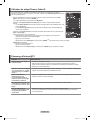 242
242
-
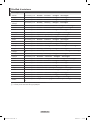 243
243
-
 244
244
-
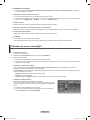 245
245
-
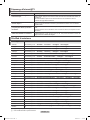 246
246
-
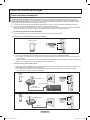 247
247
-
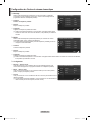 248
248
-
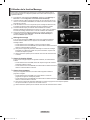 249
249
-
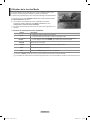 250
250
-
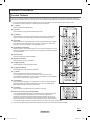 251
251
-
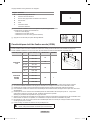 252
252
-
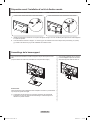 253
253
-
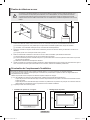 254
254
-
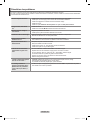 255
255
-
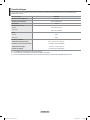 256
256
-
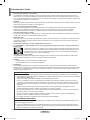 257
257
-
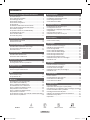 258
258
-
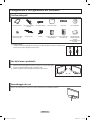 259
259
-
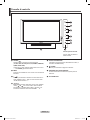 260
260
-
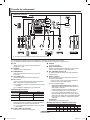 261
261
-
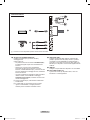 262
262
-
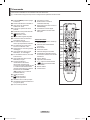 263
263
-
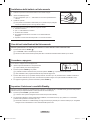 264
264
-
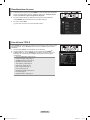 265
265
-
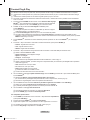 266
266
-
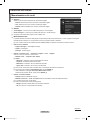 267
267
-
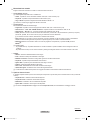 268
268
-
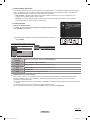 269
269
-
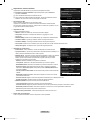 270
270
-
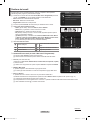 271
271
-
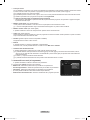 272
272
-
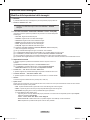 273
273
-
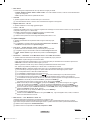 274
274
-
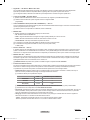 275
275
-
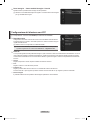 276
276
-
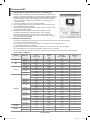 277
277
-
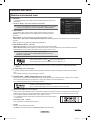 278
278
-
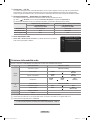 279
279
-
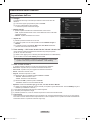 280
280
-
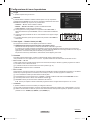 281
281
-
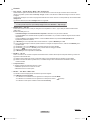 282
282
-
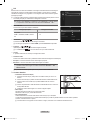 283
283
-
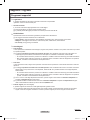 284
284
-
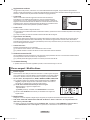 285
285
-
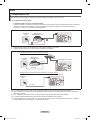 286
286
-
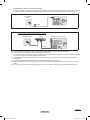 287
287
-
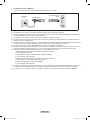 288
288
-
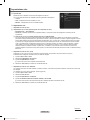 289
289
-
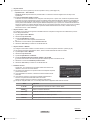 290
290
-
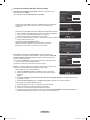 291
291
-
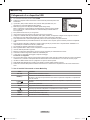 292
292
-
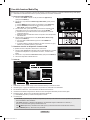 293
293
-
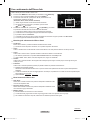 294
294
-
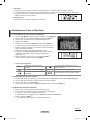 295
295
-
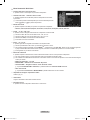 296
296
-
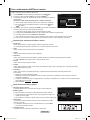 297
297
-
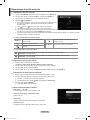 298
298
-
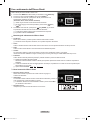 299
299
-
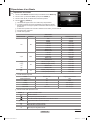 300
300
-
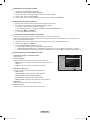 301
301
-
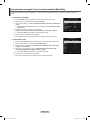 302
302
-
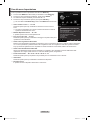 303
303
-
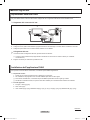 304
304
-
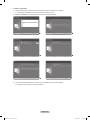 305
305
-
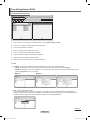 306
306
-
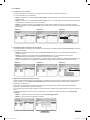 307
307
-
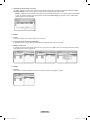 308
308
-
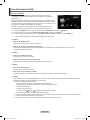 309
309
-
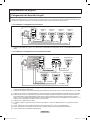 310
310
-
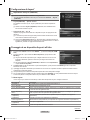 311
311
-
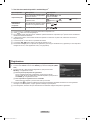 312
312
-
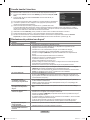 313
313
-
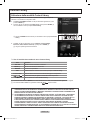 314
314
-
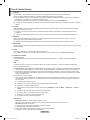 315
315
-
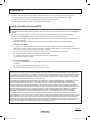 316
316
-
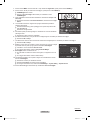 317
317
-
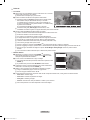 318
318
-
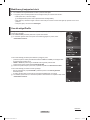 319
319
-
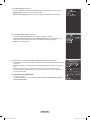 320
320
-
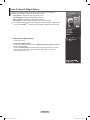 321
321
-
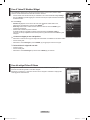 322
322
-
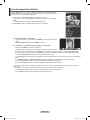 323
323
-
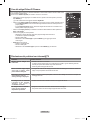 324
324
-
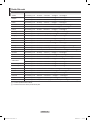 325
325
-
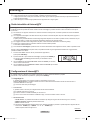 326
326
-
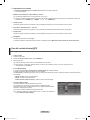 327
327
-
 328
328
-
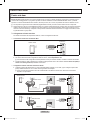 329
329
-
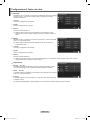 330
330
-
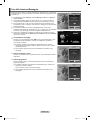 331
331
-
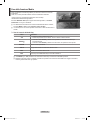 332
332
-
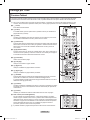 333
333
-
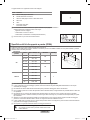 334
334
-
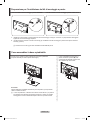 335
335
-
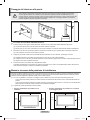 336
336
-
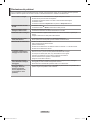 337
337
-
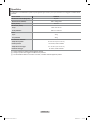 338
338
-
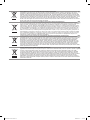 339
339
Samsung PS50B679S1S Benutzerhandbuch
- Kategorie
- Plasmafernseher
- Typ
- Benutzerhandbuch
in anderen Sprachen
- English: Samsung PS50B679S1S User manual
- français: Samsung PS50B679S1S Manuel utilisateur
- italiano: Samsung PS50B679S1S Manuale utente
Verwandte Artikel
-
Samsung LE52B750U1W Benutzerhandbuch
-
Samsung LE32B653T5W Benutzerhandbuch
-
Samsung PS42B430P2W Benutzerhandbuch
-
Samsung PS50B579T6S Benutzerhandbuch
-
Samsung PS58B859Y1P Benutzerhandbuch
-
Samsung ue55b7090 Benutzerhandbuch
-
Samsung PS50A456P2D Bedienungsanleitung
-
Samsung LE46B750U1P Benutzerhandbuch
-
Samsung PS42A450P2 Benutzerhandbuch
-
Samsung LE52B750U1W Benutzerhandbuch